Page 1
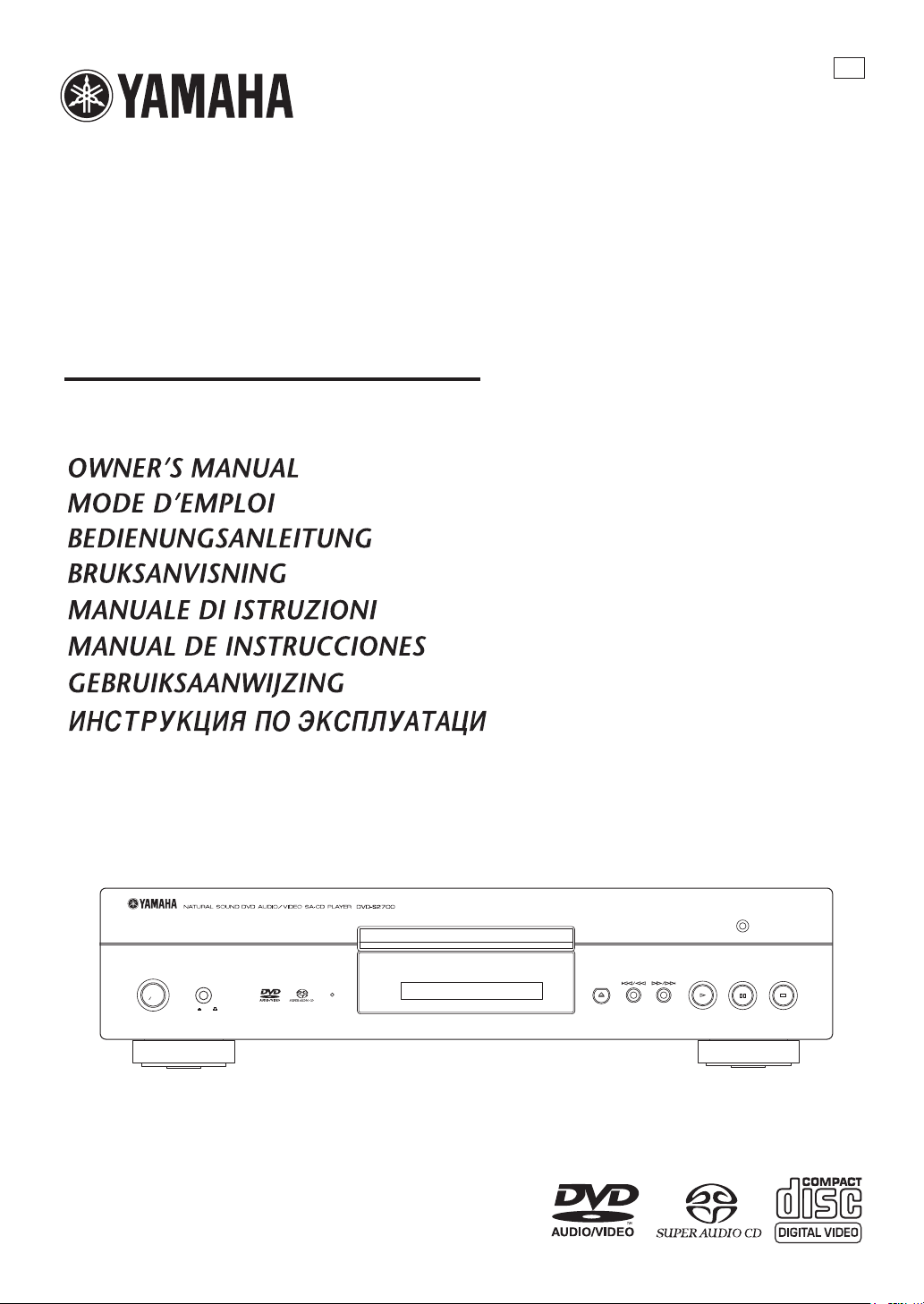
DVD AUDIO/VIDEO SA-CD PLAYER
LECTEUR DE DVD AUDIO/VIDEO SA-CD
DVD-S2700
G
STANDBY
ON
ON
POWER
AUDIO DIRECT
HDMI
OFF
Page 2
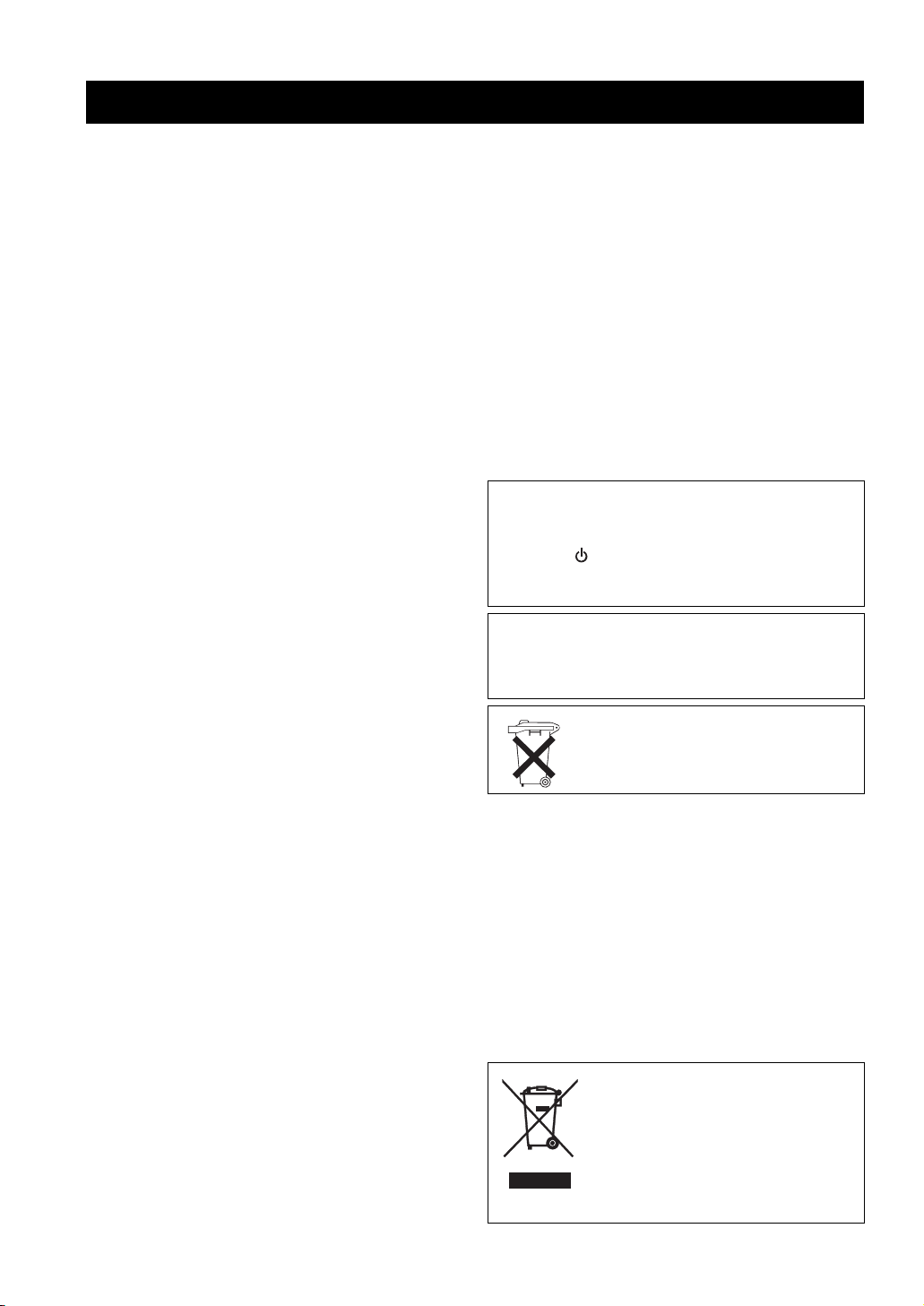
LET OP: LEES HET VOLGENDE VOOR U DIT TOESTEL IN GEBRUIK NEEMT.
1
Om er zeker van te kunnen zijn dat u de optimale prestaties
uit uw toestel haalt, dient u deze handleiding zorgvuldig
door te lezen. Bewaar de handleiding op een veilige plek
zodat u er later nog eens iets in kunt opzoeken.
2
Insta
lleer dit toestel op een goed geventileerde, koele,
droge en schone plaats - uit de buurt van direct zonlicht,
warmtebronnen, trillingen, stof, vocht of erg lage
temperaturen. Wanneer het apparaat in een kastje wordt
gezet, moet er minimaal 2,5 cm ruimte rondom het
apparaat worden vrigehouden, zodat een goede ventilatie
is gewaarborgd.
3 Plaats dit toestel uit de buurt van andere elektrische
apparatuur, motoren of transformatoren om storend
gebrom te voorkomen.
4 Stel dit toestel niet bloot aan plotselinge
temperatuurswisselingen van koud naar warm en plaats
het toestel niet in een omgeving met een hoge
vochtigheidsgraad (bijv. in een ruimte met een
luchtbevochtiger) om te voorkomen dat zich binnenin het
toestel condens vormt, wat zou kunnen leiden tot
elektrische schokken, brand, schade aan dit toestel en/of
persoonlijk letsel.
5 Vermijd plekken waar andere voorwerpen op het toestel
kunnen vallen, of waar het toestel bloot staat aan
druppelende of spattende vloeistoffen. Plaats de volgende
dingen niet bovenop dit toestel:
– Andere componenten, daar deze schade kunnen
veroorzaken en/of de afwerking van dit toestel kunnen
doen verkleuren.
– Brandende voorwerpen (bijv. kaarsen), daar deze
brand, schade aan dit toestel en/of persoonlijk letsel
kunnen veroorzaken.
– Voorwerpen met vloeistoffen, daar deze elektrische
schokken voor de gebruiker en/of schade aan dit
toestel kunnen veroorzaken wanneer de vloeistof
daaruit in het toestel terecht komt.
6
Dek het toestel niet af met een krant, tafellaken, gordijn enz.
zodat de koeling niet belemmerd wordt. Als de temperatuur
binnenin het toestel te hoog wordt, kan dit leiden tot brand,
schade aan het toestel en/of persoonlijk letsel.
7 Steek de stekker van dit toestel pas in het stopcontact als
alle aansluitingen gemaakt zijn.
8 Gebruik het toestel niet wanneer het ondersteboven is
geplaatst. Het kan hierdoor oververhit raken wat kan
leiden tot schade.
9 Gebruik geen overdreven kracht op de schakelaars,
knoppen en/of snoeren.
10 Wanneer u de stekker uit het stopcontact haalt, moet u
aan de stekker zelf trekken, niet aan het snoer.
11 Maak dit toestel niet schoon met chemische
oplosmiddelen; dit kan de afwerking beschadigen.
Gebruik alleen een schone, droge doek.
12 Gebruik alleen het op dit toestel aangegeven voltage.
Gebruik van dit toestel bij een hoger voltage dan
aangegeven is gevaarlijk en kan leiden tot brand, schade
aan het toestel en/of persoonlijk letsel. YAMAHA
aanvaardt geen aansprakelijkheid voor enige schade
veroorzaakt door gebruik van dit toestel met een ander
voltage dan hetgeen aangegeven staat.
13 Probeer niet zelf wijzigingen in dit toestel aan te brengen
of het te repareren. Neem contact op met erkend
YAMAHA servicepersoneel wanneer u vermoedt dat het
toestel reparatie behoeft. Probeer in geen geval de
behuizing open te maken.
14
Wanneer u dit toestel voor langere tijd niet zult gebruiken (bijv.
vakantie), dient u de stekker uit het stopcontact te halen.
15 Lees het hoofdstuk “OPLOSSEN VAN PROBLEMEN”
over veel voorkomende vergissingen bij de bediening
voor u de conclusie trekt dat het toestel een storing of
defect vertoont.
16 Voor u dit toestel verplaatst, dient u op STANDBY/ON te
drukken om dit toestel uit (standby) te schakelen en de
stekker uit het stopcontact te halen.
17 Installeer dit toestel in de buurt van het stopcontact op
zo’n manier dat u gemakkelijk bij de stekker kunt.
18 De batterijen mogen niet worden blootgesteld aan hitte,
zoals door direct zonlicht, vuur of iets dergelijks.
De stroomvoorziening van dit toestel is niet afgesloten zolang
de stekker in het stopcontact zit, ook al heeft u het toestel zelf
uitgeschakeld met STANDBY/ON op het voorpaneel of met
STANDBY
zogenaamde standby-stand. In deze toestand is het toestel
ontworpen een zeer kleine hoeveelheid stroom te verbruiken.
() op de afstandsbediening. Dit is de
WAARSCHUWING
OM DE RISICO’S VOOR BRAND OF ELEKTRISCHE
SCHOKKEN TE VERMINDEREN, MAG U DIT TOESTEL IN
GEEN GEVAL BLOOTSTELLEN AAN VOCHT OF REGEN.
Alleen voor klanten in Nederlands
Bij dit product zijn batterijen geleverd. Wanneer
deze leeg zijn, moet u ze niet weggooien maar
inleveren als KCA.
VEILIGHEIDSINFORMATIE BETREFFENDE DE
LASER
Dit apparaat is voorzien van een laser. Om oogletsel te
voorkomen, mag u het verwijderen van de afdekking en het
uitvoeren van reparaties aan deze inrichting uitsluitend door
een bevoegde servicemonteur laten uitvoeren.
GEVAAR
Zichtbare laserstraling indien geopend. Voorkom rechtstreekse blootstelling aan de laserstraal.
Als dit toestel is aangesloten op een stopcontact, houdt u
uw ogen niet dicht bij de opening van de disclade en
andere openingen om naar binnen te kijken.
Dit symbool stemt overeen met de EUrichtlijn 2002/96/EC
Dit symbool betekent dat elektrische en
elektronische apparaten aan het einde van hun
levensduur moeten worden aangeboden voor
gescheiden afvalverzameling.
Leef de plaatselijke voorschriften na en bied uw
oude producten niet aan bij het gewone huisvuil.
Page 3
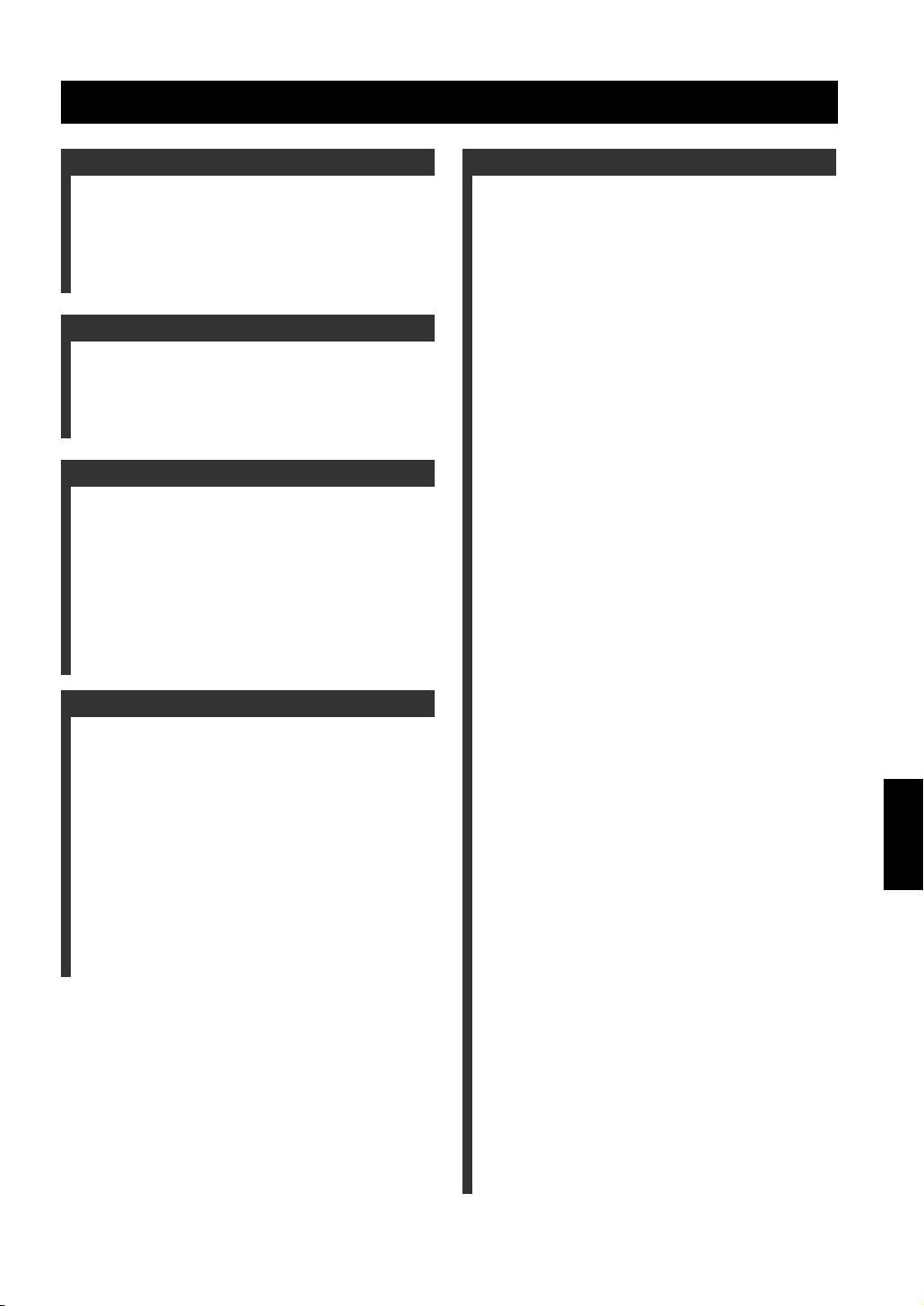
INHOUD SOPGAVE
INLEIDING 3
Geschikte discformaten ................................ 3
DVD regiocodes .................................................. 3
Octrooi-informatie ......................................... 4
Schoonmaken van discs ...............................4
Meegeleverde accessoires ...........................4
OVERZICHT BEDIENINGSORGANEN 5
Voorpaneel ..................................................... 5
Display voorpaneel ........................................ 6
Achterpaneel .................................................. 7
Afstandsbediening ........................................ 8
AANSLUITINGEN 10
Algemene opmerkingen over de
verbindingen ............................................. 10
Audioverbindingen ...................................... 10
Aansluiten van een stereoversterker .................. 10
Aansluiten op een AV-receiver met
5.1ch/digitale ingangsaansluitingen .............. 10
Videoverbindingen ...................................... 11
Aansluiten van het netsnoer ....................... 12
VAN START 13
Stap 1: Inzetten van batterijen in de
afstandsbediening ................................... 13
Gebruiken van de afstandsbediening ................. 13
Stap 2: Aan zetten van dit toestel .............. 13
Stap 3: Instellen van de TV ......................... 14
Stap 4: Instellen van uw taalvoorkeuren
Instellen van de taal voor het in-beeld
display (OSD) ................................................ 15
Instellen van de g
geluidsweergave, ondertiteling en
he
t discmenu
ewenste taal voor de
........................................................15
..... 15
BEDIENING DISCSPELER 16
Basisbediening ............................................16
Pauzeren van de weergave .................................16
Selecteren van een fragment/hoofdstuk .............16
Vooruit/terug zoeken ..........................................17
Herhaalde weergave .................................... 17
Herhaalde weergave ...........................................17
Herhalen van een bepaald gedeelte (niet voor
DVD-Audio/MP3/WMA/JPEG) ....................17
Willekeurige weergave
(niet voor DVD/DivX/SA-CD) ....................17
Geprogrammeerde weergave (CD) .............18
Bedienen van het discmenu (DVD/VCD/
SVCD) ........................................................ 18
Gebruiken van het DVD menu ...........................18
Gebruiken van het Video CD Playback Control
(PBC; weergave-bediening) menu
(VCD/SVCD) .................................................19
In-beeld menu (OSD)
(DVD/VCD/SVCD/SA-CD) .........................19
Gebruiken van het in-beeld menu (OSD)
(DVD/VCD/SVCD/CD) ................................19
Weergeven van tekstgegevens (SA-CD) ............20
Inzoomen op beelden (DVD-Video/VCD/
SVCD/DivX/JPEG) ..................................... 20
Camerastandpunten (DVD-Video) ..............21
Talen voor de geluidsweergave
(audiosporen) en de ondertiteling
(DVD-Video) .............................................. 21
Selecteren van de audiotaal ................................21
Selecteren van de taal voor de ondertiteling ......21
Externe DivX ondertitelingsbestanden ...... 21
Veranderen van pagina (DVD-Audio) .........21
Selecteren van een Groep/Bestand
(DVD-Audio/DivX/MP3/WMA/
Kodak Picture CD) ....................................22
Selecteren van een groep (DVD-Audio) ............22
Selecteren van een bestand in een map
(DivX/MP3/WMA/Kodak Picture CD) .............22
Weergeven van een bonusgroep
(DVD-Audio) ..................................................22
Wijzigen het weer te geven deel en de
weer te geven laag (SA-CD) ..................... 22
Weergave van multimediabestanden
(MP3/WMA/DivX/JPEG) ............................ 23
Tonen van het indexscherm (JPEG) ...................23
Draaien van beelden (JPEG) ...............................23
Nederlands
1 Nl
Page 4
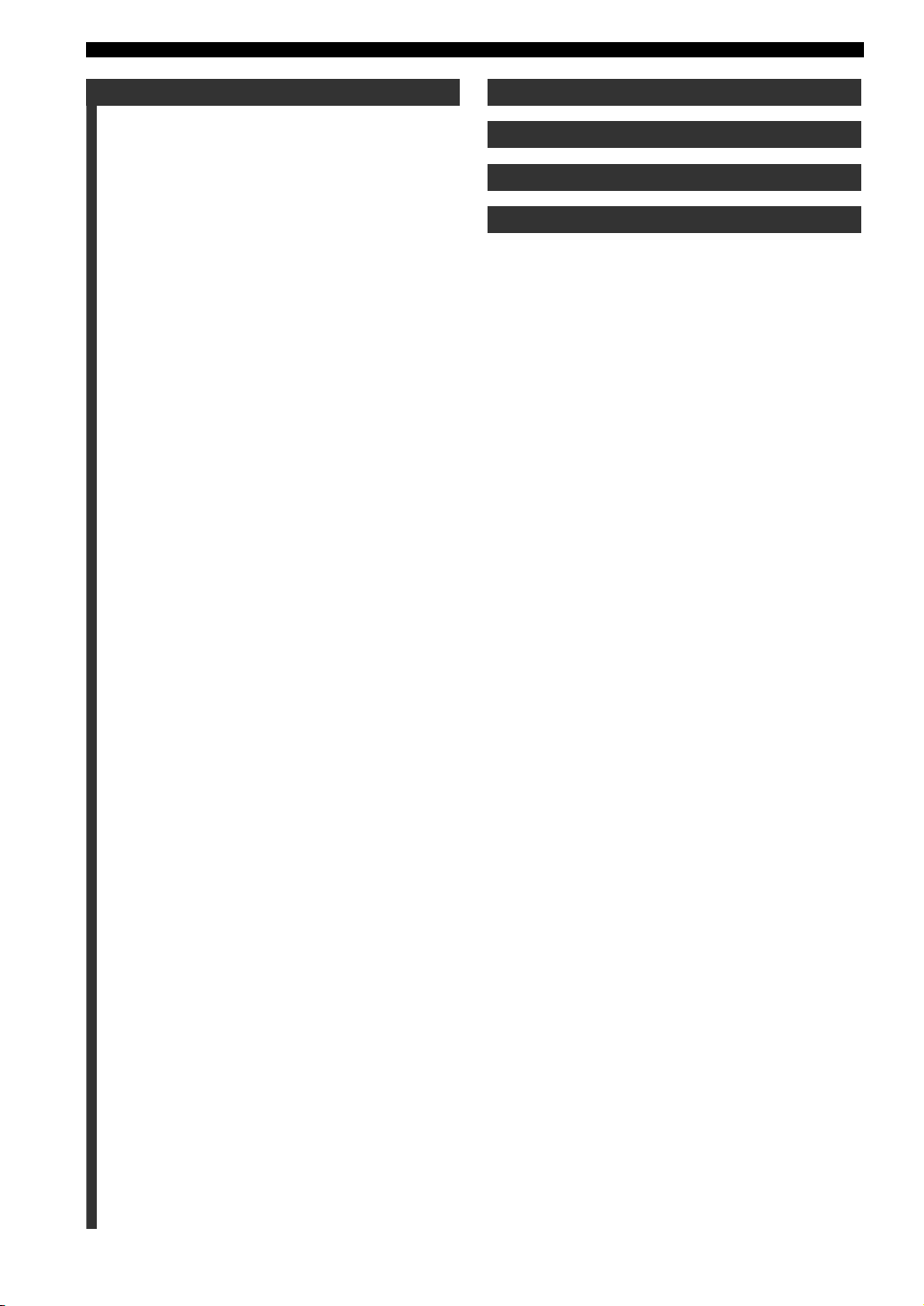
INHOUD SOPGAVE
INSTELMENU 24 TAALCODELIJST 36
Menu-overzicht ............................................ 24
Bedienen van het instelmenu ..................... 25
Algemeen instelmenu .................................. 26
Selecteren van de DVD-Audio stand .................26
Selecteren van de SA-CD stand ......................... 26
Instellen van de taal voor het in-beeld display
(OSD) ............................................................. 26
Beperken weergave met het kinderslot
(ouderlijk toezicht) ......................................... 26
Veranderen van uw wachtwoord voor het
kinderslot .......................................................26
Instellen van de schermbeveiliging (screensaver) ........27
Instellen van de automatische uitschakelfunctie
Instellen van de slaaptimer ................................27
Terugstellen van het systeem .............................27
Tonen van de DivX
Audio instelmenu ......................................... 28
Instellen van het analoge uitgangssignaal ..........28
Instellen van het digitale uitgangssignaal ..........28
Instellen van het LPCM uitgangssignaal ...........28
Instellen van de nacht-luisterfunctie ..................28
Luidspreker instelmenu .............................. 29
Instellen van de afmetingen van de luidsprekers
Instellen van de afstanden tot de luidsprekers
Instellen van de luidsprekerniveaus ...................30
Instellen van de SA-CD configuratie .................30
Instellen van de afsnijfrequentie (Alleen bij SA-CD) ......30
Video instelmenu ......................................... 31
Instellen van het TV scherm .............................. 31
Instellen van het TV-type .................................. 31
Instellen van het zwartniveau (alleen modellen
voor de V.S. en Canada) ................................31
Instellen van de ‘closed caption’ ondertiteling
(alleen modellen voor de V.S. en Canada)
Instellingen voor stilstaande beelden ................. 32
Selecteren van de progressieve scanfunctie ....... 32
Omschakelen van het SCART video uitgangssignaal
(Alleen modellen voor het V.K. en Europa)
Wijzigen van beeldinstellingen .......................... 33
HDMI instelmenu .......................................... 33
Instellen van HDMI video .................................33
Selecteren van de breedbeeldweergave .............34
Selecteren van het DVI uitgangsbereik .............34
Instellen van HDMI audio .................................35
DISC instelmenu .......................................... 35
Instellen van de standaardtaal voor de
audio/ondertiteling/DVD menu’s ..................35
Selecteren van de weergave van het pictogram
voor de camerastandpunten ...........................35
Instellen van de PBC (weergave-bediening) functie
Instellen van de duur van een diavoorstelling
®
VOD registratiecode .......27
.......27
.......29
.......29
......32
.........33
.......35
.......35
OPLOSSEN VAN PROBLEMEN 37
WOORDENLIJST 39
TECHNISCHE GEGEVENS 42
2 Nl
Page 5
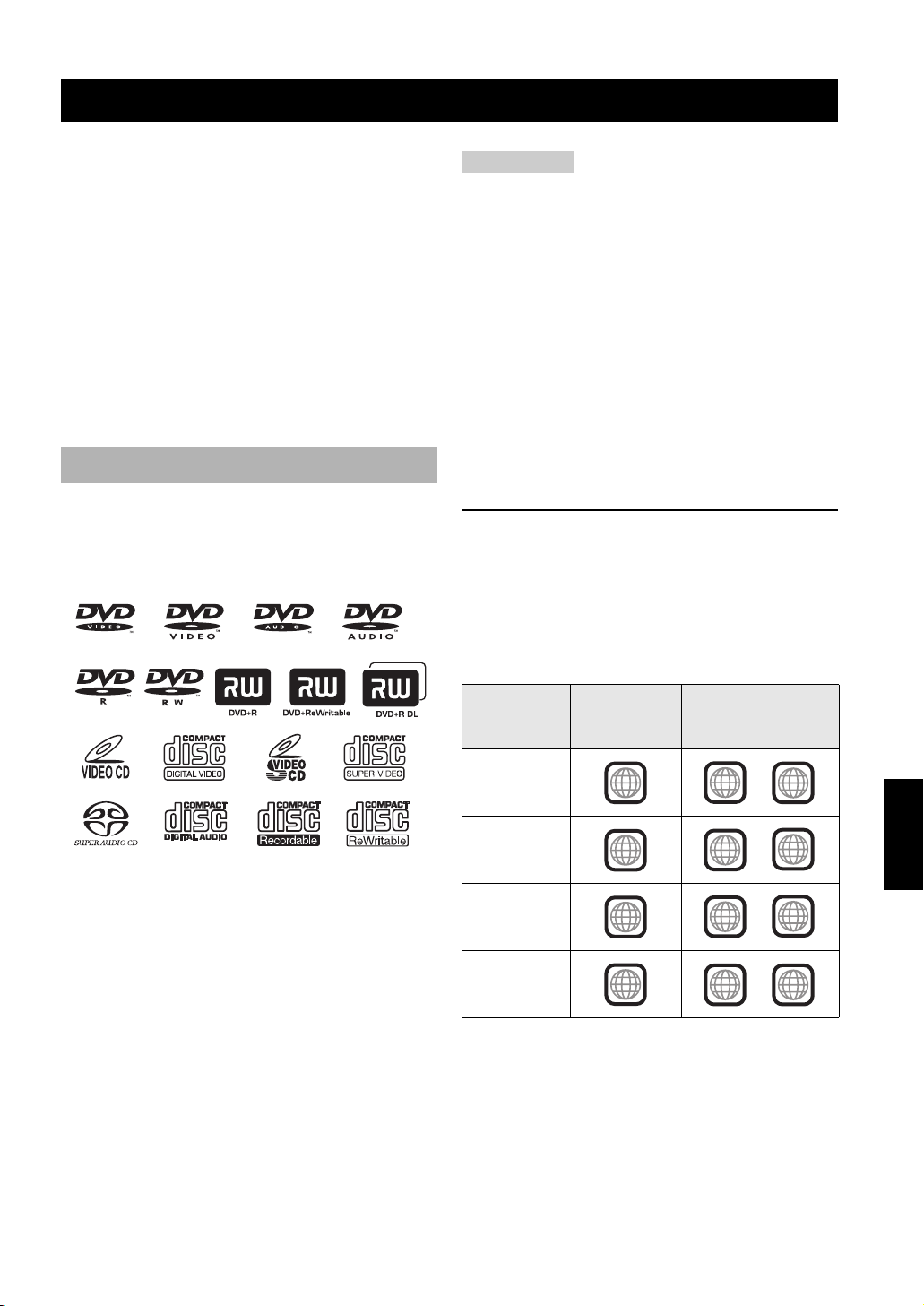
INLEIDING
3
INLEIDING
Hartelijk dank voor het aanschaffen van dit toestel. Deze
Gebruiksaanwijzing geeft uitleg over de basisbediening
van dit toestel.
• Behalve waar anders aangegeven staat, zijn illustraties
gebaseerd op de modellen voor het Verenigd Koninkrijk
en Europa.
• Opmerkingen bevatten belangrijke informatie
betreffende veiligheid en bedieningsinstructies.
• y geeft een bedieningstip aan.
• Deze handleiding is gedrukt voor uw toestel
geproduceerd werd. Daarom kunnen ontwerp en
specificaties gewijzigd zijn als gevolg van verbeteringen
enz. Als de handleiding en het product van elkaar
verschillen, heeft het product de prioriteit.
Geschikte discformaten
• Dit toestel is ontworpen voor gebruik met de volgende
soorten discs: DVD-Video, DVD-Audio, DVD-R,
DVD-RW, DVD+R, DVD+RW, DVD+R DL, Video
CD, Super Video CD, Super Audio CD (SA-CD), Audio
CD, CD-R en CD-RW.
Opmerkingen
• CD-R(W), DVD-R(W) en DVD+R(W) kunnen alleen worden
afgespeeld indien deze zijn afgesloten.
• Dit toestel is niet in staat om WMA bestanden die zijn
voorzien van een kopieerbeveiliging af te spelen.
• Sommige discs kunnen niet worden afgespeeld vanwege
bepaalde opname-omstandigheden, zoals de gebruikte PC of
opname-software. De eigenschappen van sommige discs en de
toestand waar ze zich in bevinden; materiaal, krassen, of ze
krom zijn enz. kunnen ervoor zorgen dat ze niet kunnen
worden afgespeeld.
• Gebruik alleen CD-R(W), DVD-R(W) en DVD+R(W) discs
van betrouwbare fabrikanten.
• Gebruik geen discs met afwijkende vormen (hartvormig enz.).
• Gebruik geen discs met plakband, stickers of lijmresten erop.
Hierdoor kan dit toestel beschadigd raken.
• Gebruik geen discs waarop labels zijn afgedrukt met in de
handel verkrijgbare printers.
DVD regiocodes
Dit toestel is ontworpen voor het regio management
systeem. Controleer de regiocode op de verpakking van de
DVD. Als het nummer niet overeenkomt met het
regionummer van dit toestel (zie de tabel hieronder of de
achterkant van het toestel), kan het toestel de disc niet
afspelen.
• Dit toestel kan het volgende afspelen:
– MP3, WMA (behalve WMA met kopieerbeveiliging)
en beeldbestanden (Kodak, JPEG) opgenomen op
CD-R(W)/DVD-R(W)/DVD+R(W).
– JPEG/ISO 9660 formaat
– Maximaal 14 tekens op het display
®
–DivX
bestanden op CD-R(W)/DVD-R(W)/
DVD+R(W)
– Officieel DivX® Certified-product
®
– Alle versies van DivX
-video afspelen (waaronder
DivX® 6), met standaard afspeelmogelijkheden
voor DivX®-mediabestanden.
Locatie
V. S .
Canada
V. K .
Europa
Australië
China
Regiocode
van dit
toestel
1
2
4
6
Geschikte discs
1
2
4
6
ALL
ALL
ALL
ALL
Nederlands
3 Nl
Page 6
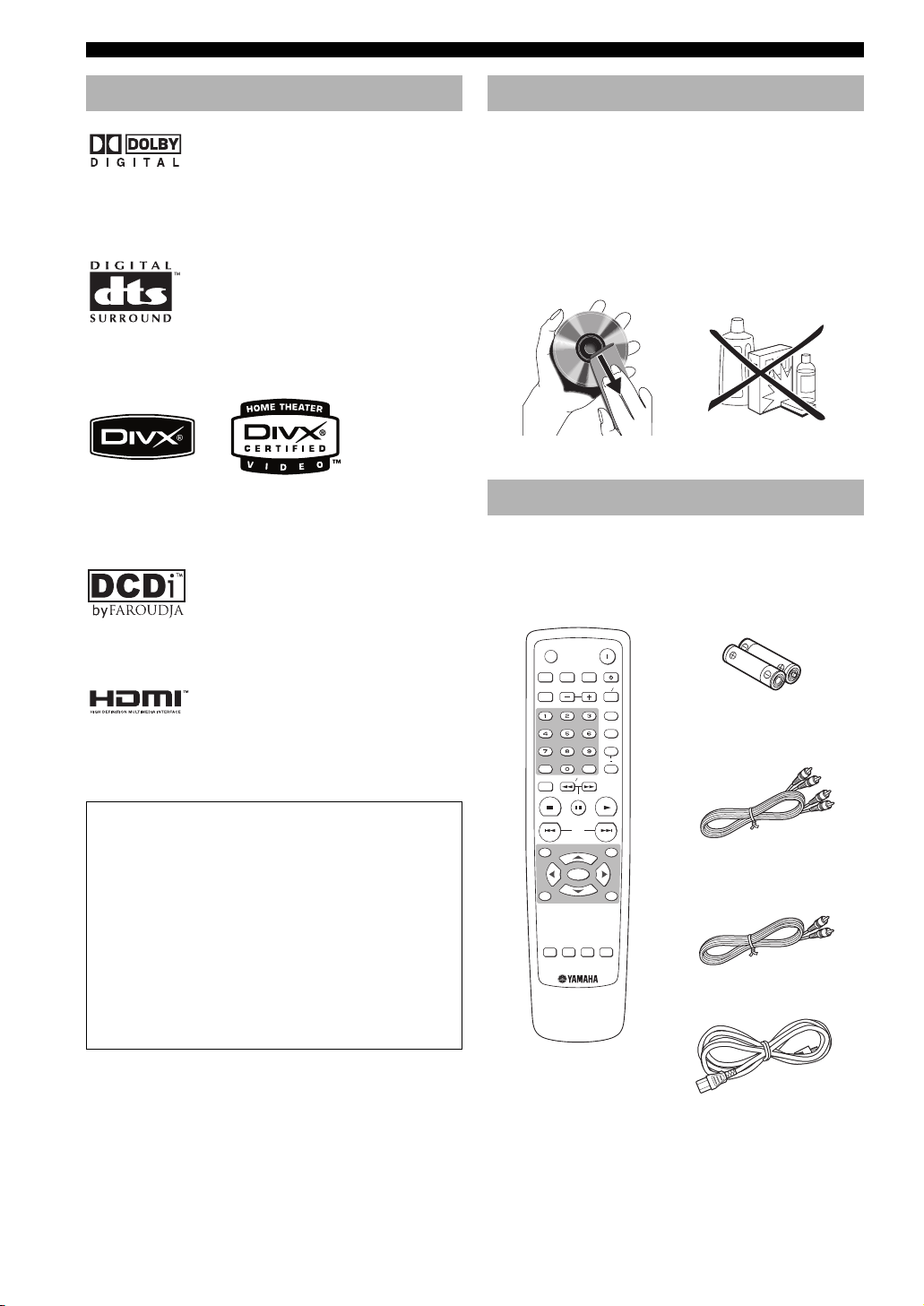
INLEIDING
Octrooi-informatie
–
Vervaardigd in licentie van Dolby Laboratories. “Dolby”
en het dubbele D-symbool zijn handelsmerken van Dolby
Laboratories.
“DTS” en “DTS Digital Surround” zijn gedeponeerde
handelsmerken van Digital Theater Systems, Inc.
DivX, DivX Certified en de bijbehorende logo’s zijn
handelsmerken van DivX, Inc. en worden gebruikt onder
licentie.
“DCDi” is een handelsmerk van Faroudja, een divisie van
Genesis Microchip, Inc.
“HDMI”, het “HDMI” logo en “High Definition
Multimedia Interface” zijn handelsmerken of
gedeponeerde handelsmerken van HDMI Licensing LLC.
Dit product maakt gebruik van
auteursrechtbeschermende technologie die op zijn beurt
wordt beschermd door bepaalde octrooien in de V.S. en
andere intellectuele eigendomsrechten van Macrovision
Corporation en andere rechthebbenden. Voor gebruik
van deze auteursrechtbeschermende technologie is
toestemming nodig van Macrovision Corporation en is
alleen bestemd voor gebruik in de huiselijke kring en
andere besloten omstandigheden behalve indien daartoe
toestemming is verleend door Macrovision
Corporation. ‘Reverse engineering’ of disassemblage is
verboden.
Schoonmaken van discs
• Wanneer een disc vuil is, kunt u deze schoonmaken met
een daarvoor bestemd reinigingsdoekje. Veeg van het
midden van de disc in een rechte lijn naar de rand. Veeg
niet met cirkelvormige bewegingen.
• Gebruik geen oplosmiddelen, zoals benzine,
verfverdunner, in de handel verkrijgbare
reinigingsmiddelen, of anti-statische spray voor
langspeelplaten.
Meegeleverde accessoires
Controleer of de door u ontvangen verpakking de
volgende items bevat:
Afstandsbediening
HDMI
AUDIO DIRECT STANDBY
ENTERCLEAR
SLOW SEARCH
PAUSE
SKIP
ON SCREENTOP MENU
ENTER
AUDIO ZOOM
ANGLE
POWER
MULTI 2CH
PROG
RANDOM
REPEAT
A B
PLAY
LIGHT
DIMMER
GROUP PAGE
SETUP
STOP
MENU RETURN
SUBTITLE
Batterijen (x2)
(AAA, R03, UM-4)
Audio-
penstekkerkabel
Video-
penstekkerkabel
Netsnoer
4 Nl
Page 7
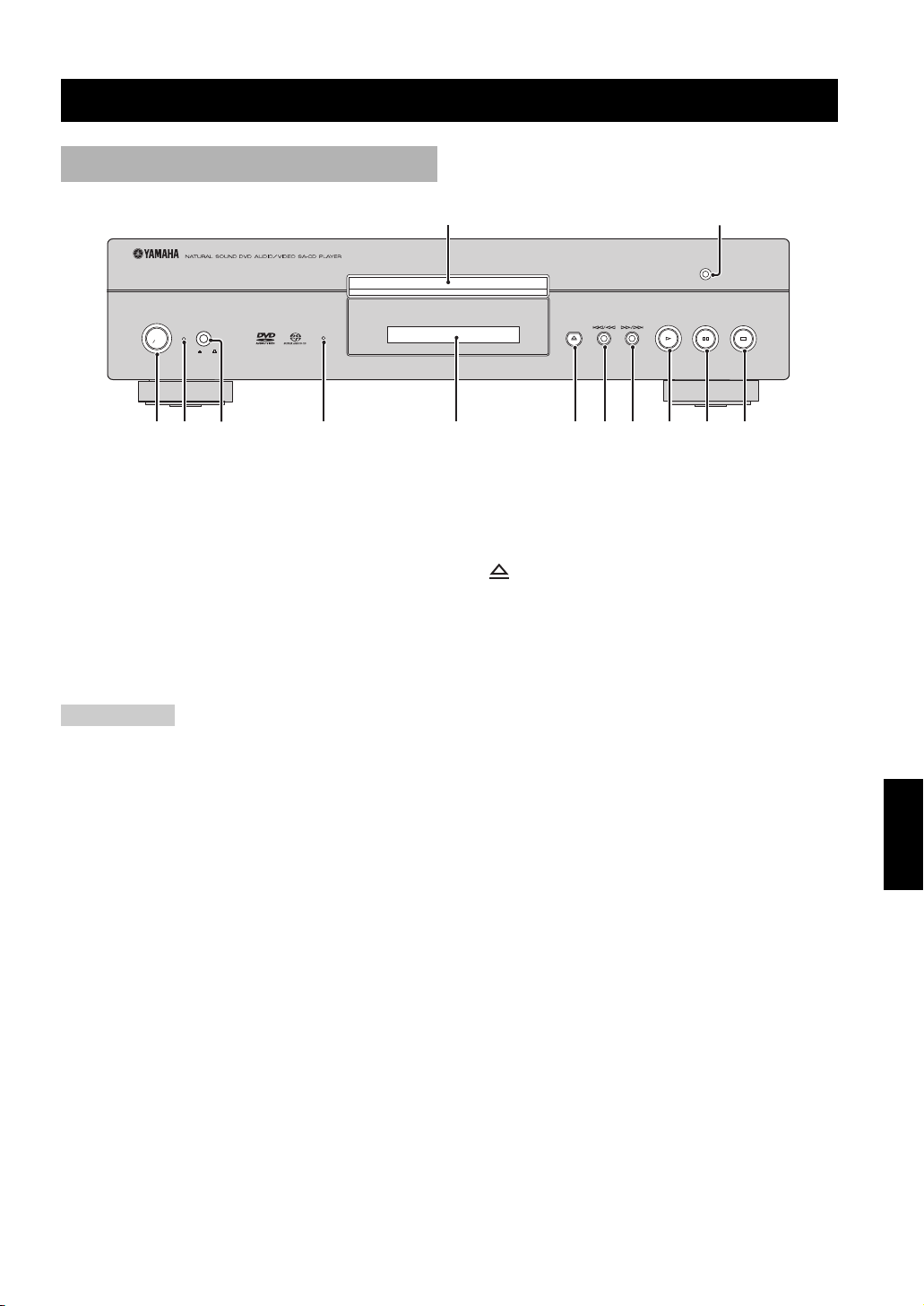
Voorpaneel
5
OVERZICHT BEDIENINGSORGANEN
OVERZICHT BEDIENINGSORGANEN
1 2
AUDIO DIRECT
STANDBY
ON
ON
POWER
OFF
HDMI
3 64 7
1 Disclade
Doe de disc in de disclade.
2 AUDIO DIRECT indicator
Licht op wanneer u de AUDIO DIRECT
weergavefunctie inschakelt door op de
afstandsbediening op AUDIO DIRECT te drukken.
3 STANDBY/ON
Hiermee zet u dit toestel aan of uit (standby).
Opmerkingen
• Deze knop werkt alleen wanneer de POWER knop (5) naar
binnen is gedrukt, in de ON stand.
• Wanneer dit toestel uit (standby) staat, wordt er nog steeds een
klein beetje stroom verbruikt zodat het toestel direct kan
reageren op infrarood signalen van de afstandsbediening.
4 POWER indicator
Licht op wanneer dit toestel aan staat.
5 POWER knop
Druk naar binnen, naar de ON stand, om de stroom
voor dit toestel in te schakelen. Druk nog eens om de
knop weer naar buiten te laten komen, naar de OFF
stand, om dit toestel uit te schakelen.
8 9 0 w e
q
7 Display voorpaneel
Hierop worden weergavegegevens of instellingen
aangegeven.
8
Hiermee opent en sluit u de disclade.
9 b/w
Terug zoeken.*
Hiermee gaat u naar het vorige hoofdstuk of fragment.
0 f/a
Vooruit zoeken.*
Hiermee gaat u naar het volgende hoofdstuk of
fragment.
q p
Begint de weergave.
w e
Pauzeert de weergave.
e s
Hiermee stopt u de weergave.
Nederlands
6 HDMI indicator
Licht groen op wanneer er een HDMI component
wordt herkend door dit toestel en de HDMI functie is
ingeschakeld.
Licht oranje op wanneer er geen HDMI component
wordt herkend door dit toestel terwijl de HDMI functie
is ingeschakeld.
* Houd de toets tenminste drie seconden ingedrukt.
5 Nl
Page 8
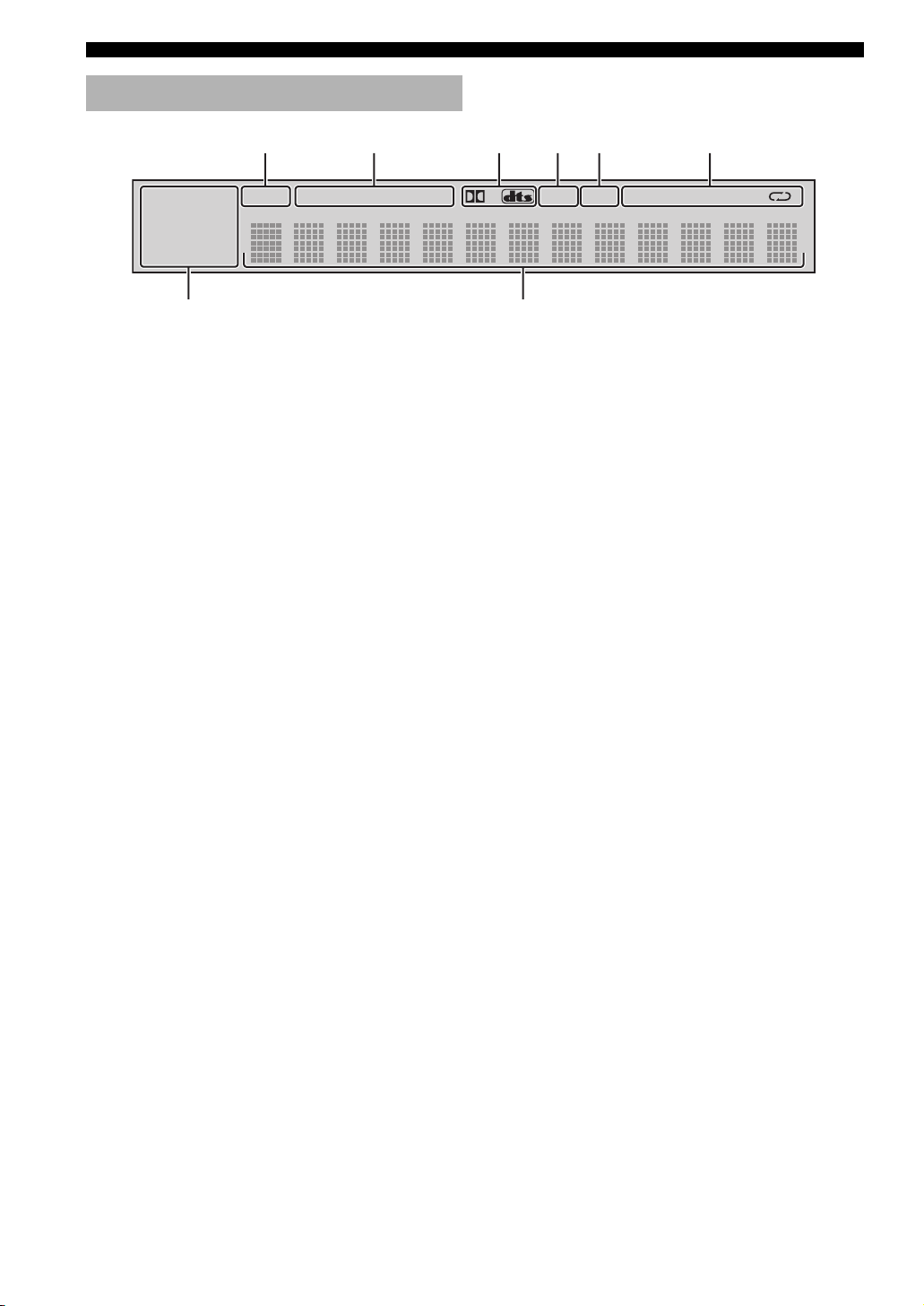
OVERZICHT BEDIENINGSORGANEN
7
Display voorpaneel
252134
SVCD WMA
MP3 JPEG
DVD AUDIO
SA-CD
P.SCAN TITLE GROUP CHP/ TRK MULTI D.MIX PROG. RANDOM ALL AD
DivX
6
1 P.SCAN indicator
Licht op wanneer de progressieve scanfunctie is
ingeschakeld.
2 Weergavefunctie indicators
Toont het pictogram van de geselecteerde
weergavefunctie.
3 Decoder indicators
Hier wordt het pictogram van de geselecteerde interne
decoder getoond.
4 MULTI indicator
Licht op wanneer er een multikanaals audiobron wordt
weergegeven.
B
5 D.MIX indicator (Alleen bij DVD-Audio)
Licht op wanneer er een disc wordt afgespeeld
waarmee het terugmengen van multikanaals
audiobronnen mogelijk is.
6 Disc indicators
Toont een pictogram voor het soort disc.
7 Informatiedisplay
Hier worden allerlei gegevens getoond, zoals het titel/
hoofdstuk/fragmentnummer, of de verstreken
weergavetijd.
y
U kunt de helderheid van het display op het voorpaneel regelen
met DIMMER op de afstandsbediening.
6 Nl
Page 9
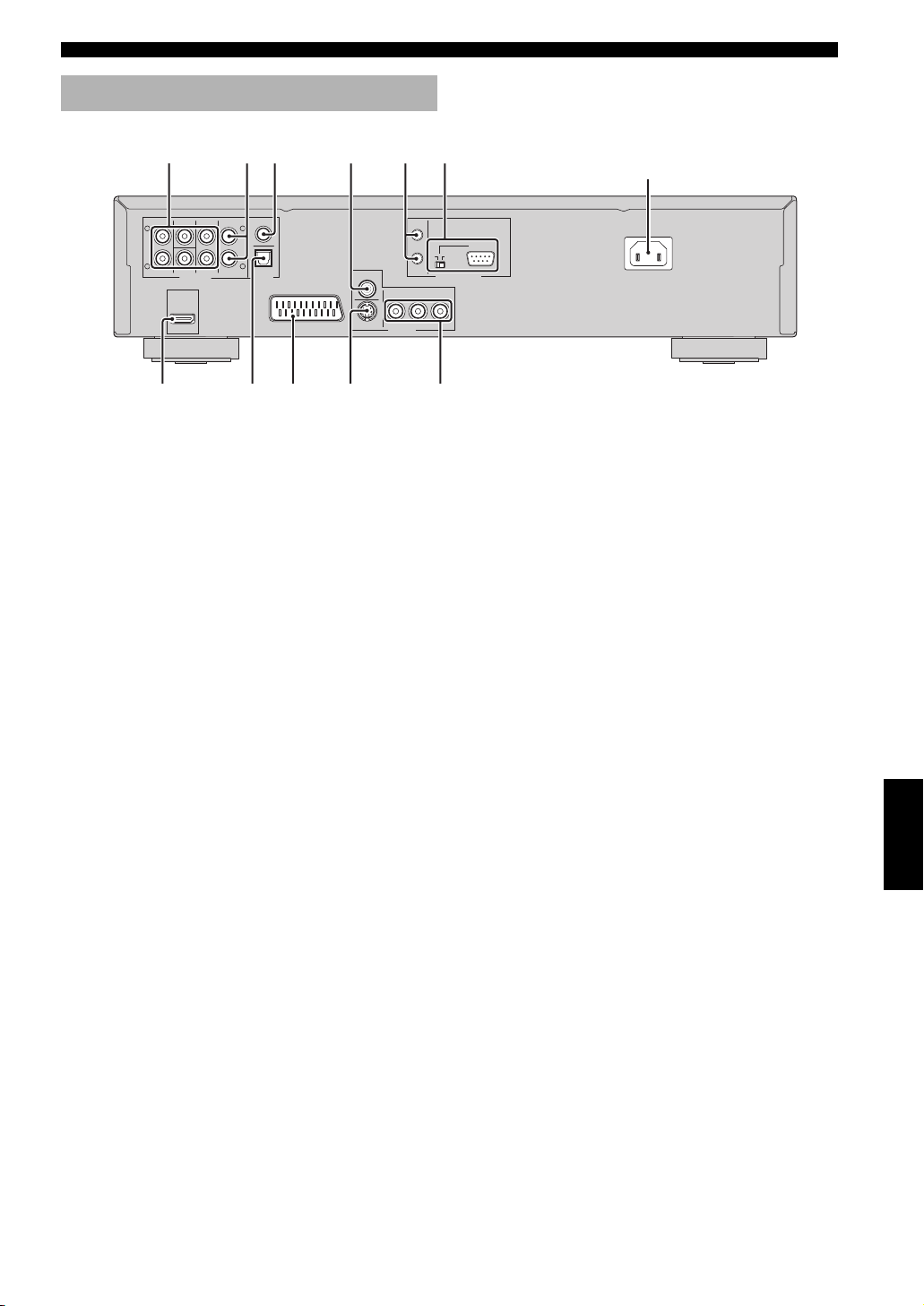
Achterpaneel
OVERZICHT BEDIENINGSORGANEN
145
CENTER
L
R
SUBWOOFER
SURROUND
AUDIO OUT DIGITAL
HDMI
263
COAXIAL
L
R
OPTICAL
MIXED 2CH
FRONT
AV
98 0 w
q
VIDEO
S VIDEO
P
R / CR PB / CB Y
COMPONENT
VIDEO OUT
1 AUDIO OUT (6ch gescheiden) aansluitingen
Verbind deze met de 6ch ingangsaansluitingen van uw
AV-receiver.
2 AUDIO OUT (MIXED 2CH) aansluitingen
Verbind deze met de audio ingangsaansluitingen van
uw AV-receiver of stereosysteem.
3 DIGITAL (COAXIAL) aansluiting
Verbind deze met de coaxiale ingangsaansluiting van
uw AV-receiver.
4 VIDEO OUT (VIDEO) aansluiting
Verbind deze met de composiet video
ingangsaansluiting van uw AV-receiver.
IN
RS-232C
ON OFF
OUT
REMOTE CONTROL
(Modellen voor het V.K. en Europa)
7 MAINS
Sluit het meegeleverde netsnoer aan.
8 HDMI aansluiting
Verbind deze met de HDMI ingangsaansluiting van uw
HDMI component.
9 DIGITAL (OPTICAL) aansluiting
Verbind deze met de optische ingangsaansluiting van
uw AV-receiver.
0 AV aansluitingen
(Alleen modellen voor het V.K. en Europa)
Verbind deze met de SCART ingangsaansluiting van
uw TV.
7
MAINS
5 REMOTE CONTROL (IN/OUT) aansluitingen
Deze kunt u gebruiken om via kabelverbindingen
afstandsbedieningssignalen over te brengen.
6 REMOTE CONTROL (RS-232C) aansluiting
(Alleen modellen voor de V.S., Canada,
Australië, het V.K. en Europa)
q VIDEO OUT (S VIDEO) aansluiting
Verbind deze met de S-video ingangsaansluiting van
uw AV-receiver.
w VIDEO OUT (COMPONENT) aansluitingen
Verbind deze met de component ingangsaansluitingen
van uw AV-receiver.
Te gebruiken als uitbreidingsaansluiting voor
commercieel gebruik.
Raadpleeg uw dealer voor details.
■ Afstandsbedieningsaansluitingen en RS-232C aansluiting
De REMOTE CONTROL (IN/OUT) aansluitingen en de REMOTE CONTROL (RS-232C) aansluiting kunnen
gebruikt worden in aangepaste installaties. Sluit bij normaal gebruik geen bedrading aan op deze aansluitingen.
(Voor modellen voor de V.S., Canada, Australië, het V.K. en Europa dient u de RS-232C schakelaar op OFF te zetten.)
Let op: Raak de contacten van de aansluitingen op het achterpaneel van dit toestel niet aan. Een
eventuele ontlading van statische elektriciteit zou dit toestel permanent kunnen beschadigen.
7 Nl
Nederlands
Page 10
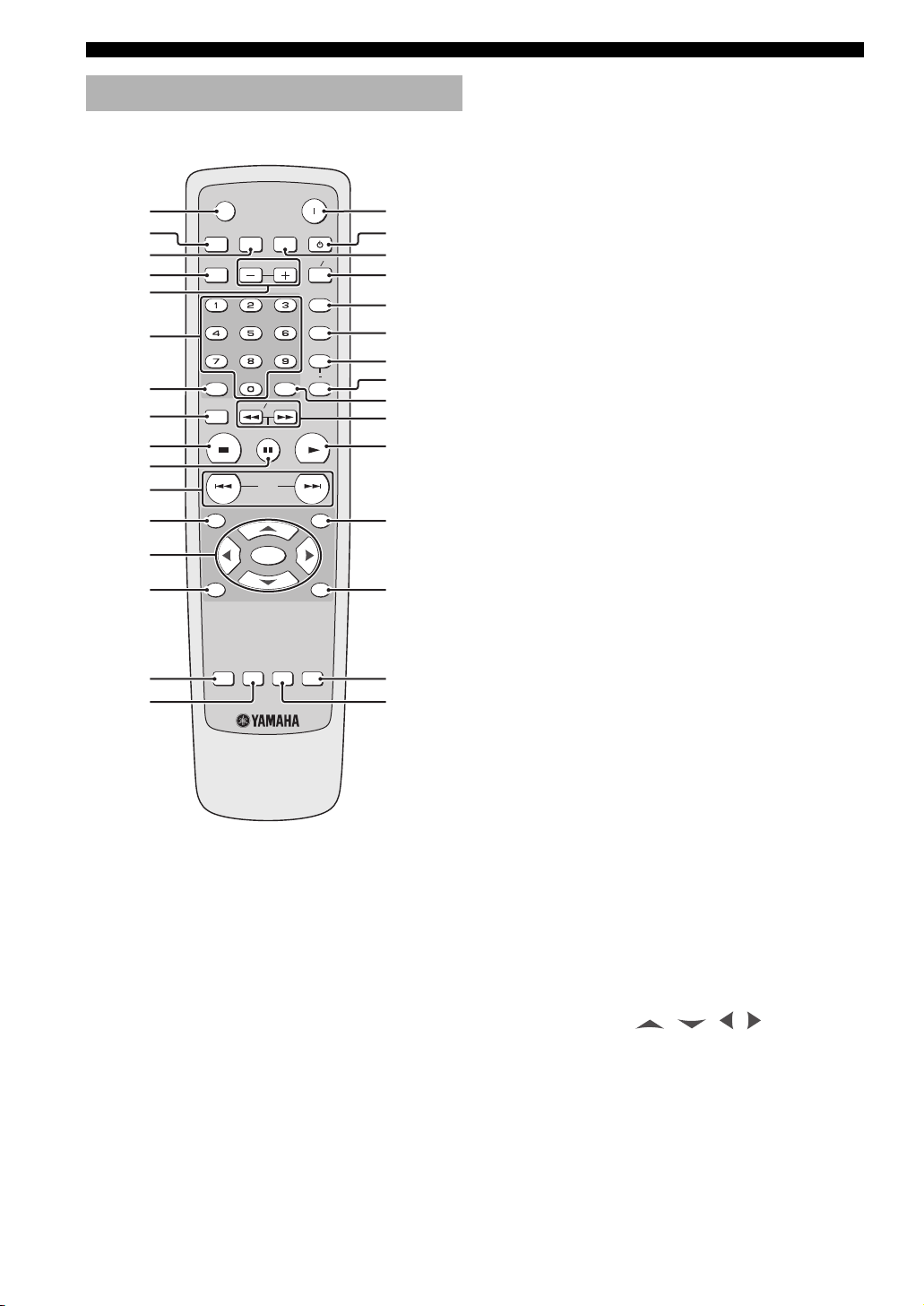
OVERZICHT BEDIENINGSORGANEN
Afstandsbediening
LIGHT
1
2
3
4
5
6
7
8
9
0
q
w
e
r
HDMI
DIMMER
GROUP PAGE
SLOW SEARCH
SETUP
STOP
PAUSE
SKIP
ENTER
MENU RETURN
POWER
AUDIO DIRECT STANDBY
MULTI 2CH
PROG
RANDOM
REPEAT
A B
ENTERCLEAR
PLAY
ON SCREENTOP MENU
u
i
o
p
a
s
d
f
g
h
j
k
l
1 LIGHT
Laat de toetsen van de afstandsbediening oplichten.
2 DIMMER
Hiermee kunt u het display op het voorpaneel op drie
verschillende helderheidsniveaus instellen: gemiddeld,
laag en automatisch.
In de automatische instelling wordt de helderheid
automatisch op ‘laag’ ingesteld tijdens weergave.
3 HDMI
Schakelt de HDMI functie in of uit.
4 GROUP
Selecteert de DVD-Audio groep.
5 PAGE (+/–)
Selecteert DVD-Audio beelden.
6 Cijfertoetsen (0-9)
Selecteert een genummerd onderdeel van het getoonde
menu.
7 CLEAR
Wissen van een functie of instelling.
t
y
SUBTITLE
AUDIO ZOOM
ANGLE
;
z
8 SETUP
Opent of sluit het instelmenu van dit toestel.
7
9 STOP (
)
Hiermee stopt u de weergave.
8
0 PAUSE (
)
Hiermee pauzeert u de weergave.
Beeld-voor-beeld weergave.
q SKIP (
l22 / 33l)
Hiermee gaat u naar het volgende/vorige hoofdstuk of
fragment.
w TOP MENU
Opent het bovenste niveau van het discmenu.
e Cursortoetsen ( / / / )
Hiermee kunt u een onderdeel van het getoonde menu
selecteren.
ENTER
Hiermee bevestigt u een menukeuze.
8 Nl
Page 11

OVERZICHT BEDIENINGSORGANEN
r MENU
Hiermee opent u het eigen menu van een disc.
t SUBTITLE
Hiermee kunt u de taal voor de ondertiteling selecteren.
y AUDIO
Hiermee kunt u de gesproken taal of het formaat.
l
u POWER (
)
Hiermee zet u dit toestel aan.
i STANDBY ( )
Hiermee zet u dit toestel uit (standby).
o AUDIO DIRECT
Hiermee kunt u tijdens weergave de videouitgangssignalen aan of uit zetten. Deze functie werkt
niet bij HDMI uitgangssignalen.
Tijdens weergave in de AUDIO DIRECT functie zal
het display op het voorpaneel uit gaan.
p MULTI
/ 2CH
Hiermee kunt u een weergavefunctie selecteren: Stereo
of Multikanaals.
Wijzigt het weer te geven deel van een SA-CD.
3
j PLAY (
)
Hiermee begint u de weergave.
k ON SCREEN
Opent of sluit het in-beeld menu (OSD) van dit toestel.
l RETURN
Hiermee kunt u terug naar het vorige menu.
; ZOOM
Hiermee kunt u een deel van het beeld uitvergroten.
z ANGLE
Hiermee kunt een ander camerastandpunt selecteren.
y
De twee ENTER toetsen (e en g) werken op dezelfde manier.
a PROG
Opent of sluit het programmamenu om stukken op een
disc te programmeren.
s RANDOM
Hiermee kunt u de fragmenten in een willekeurige
volgorde laten weergeven.
d REPEAT
Hiermee kunt u het hoofdstuk, het fragment, de titel, de
groep of de hele disc laten herhalen.
f A-B
Hiermee kunt u een bepaald gedeelte laten herhalen.
g ENTER
Hiermee bevestigt u een menukeuze.
h SLOW
/ SEARCH (22 / 33)
Vooruit of terug zoeken
Nederlands
9 Nl
Page 12
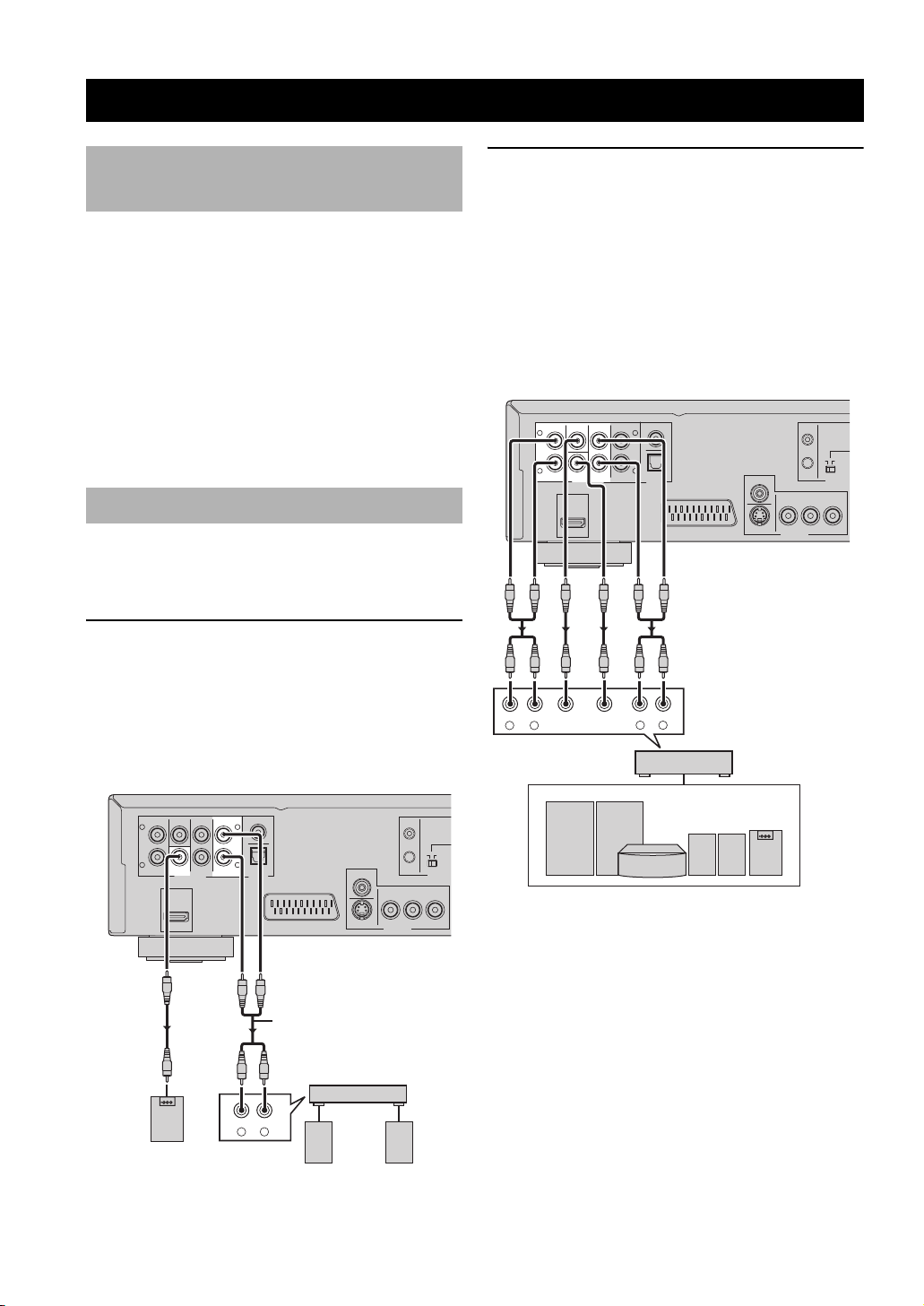
AANSLUITINGEN
C
C
AANSLUITINGEN
Algemene opmerkingen over de verbindingen
U moet dit toestel uit zetten en de stekker uit het stopcontact
halen voor u verbindingen gaat maken of veranderen.
• Afhankelijk van de aan te sluiten componenten, zijn er
verschillende manieren om de verbindingen te maken.
Een aantal mogelijkheden wordt hieronder beschreven.
• Raadpleeg de handleidingen van de andere
componenten in kwestie om de best mogelijke
verbindingen te kunnen maken.
• Sluit dit toestel niet via uw videorecorder aan. De beeldkwaliteit
kan dan worden verstoord door de kopieerbeveiliging.
• Verbind de audio uitgangsaansluiting van dit toestel niet
met de phono ingangsaansluiting van uw audiosysteem.
Audioverbindingen
Dit toestel heeft coaxiaal digitale, optisch digitale, analoge 6kanaals gescheiden, analoge gemengde 2-kanaals en HDMI
uitgangsaansluitingen. Welke verbinding u kunt maken hangt
af van de audio-aansluitingen op de component in kwestie.
Aansluiten van een stereoversterker
Verbind de
dit toestel met de corresponderende ingangsaansluitingen
van uw audio component (bijvoorbeeld een stereoversterker)
door middel van de meegeleverde audiokabel. U kunt een
subwoofer aansluiten op de
Dit toestel (Modellen voor het V.K. en Europa)
AUDIO OUT (MIXED 2CH)
SUBWOOFER
aansluitingen van
aansluiting.
Aansluiten op een AV-receiver met
5.1ch/digitale ingangsaansluitingen
■ Analoge verbindingen
Als u materiaal wilt weergeven van een multikanaals
Super Audio CD (SA-CD) of van DVD-Audio, dient u de
AUDIO OUT (6ch gescheiden) aansluitingen van dit
toestel te verbinden met de corresponderende
ingangsaansluitingen van uw AV-receiver via los
verkrijgbare audiokabels.
Dit toestel (Modellen voor het V.K. en Europa)
COAXIAL
L
R
OPTICAL
MIXED 2CH
FRONT
S VIDEO
SURROUND
RL
AV
VIDEO
IN
OUT
R / CR PB / CB Y
P
COMPONENT
VIDEO OUT
ON OFF
REMOTE
AV-receiver
FRONT
L
R
SURROUND
CENTER
RL
CENTER
SUBWOOFER
AUDIO OUT DIGITAL
HDMI
SUBWOOFER
10 Nl
CENTER
L
R
SUBWOOFER
SURROUND
AUDIO OUT DIGITAL
HDMI
Subwoofer
COAXIAL
L
R
OPTICAL
MIXED 2CH
FRONT
AV
S VIDEO
Audiokabel (tulpstekker)
VIDEO
IN
OUT
P
R / CR PB / CB Y
COMPONENT
VIDEO OUT
ON OFF
REMOTE
Luidsprekers
(meegeleverd)
Stereo versterker
CD / DVD
RL
Linker
luidspreker
Rechter
luidspreker
Page 13
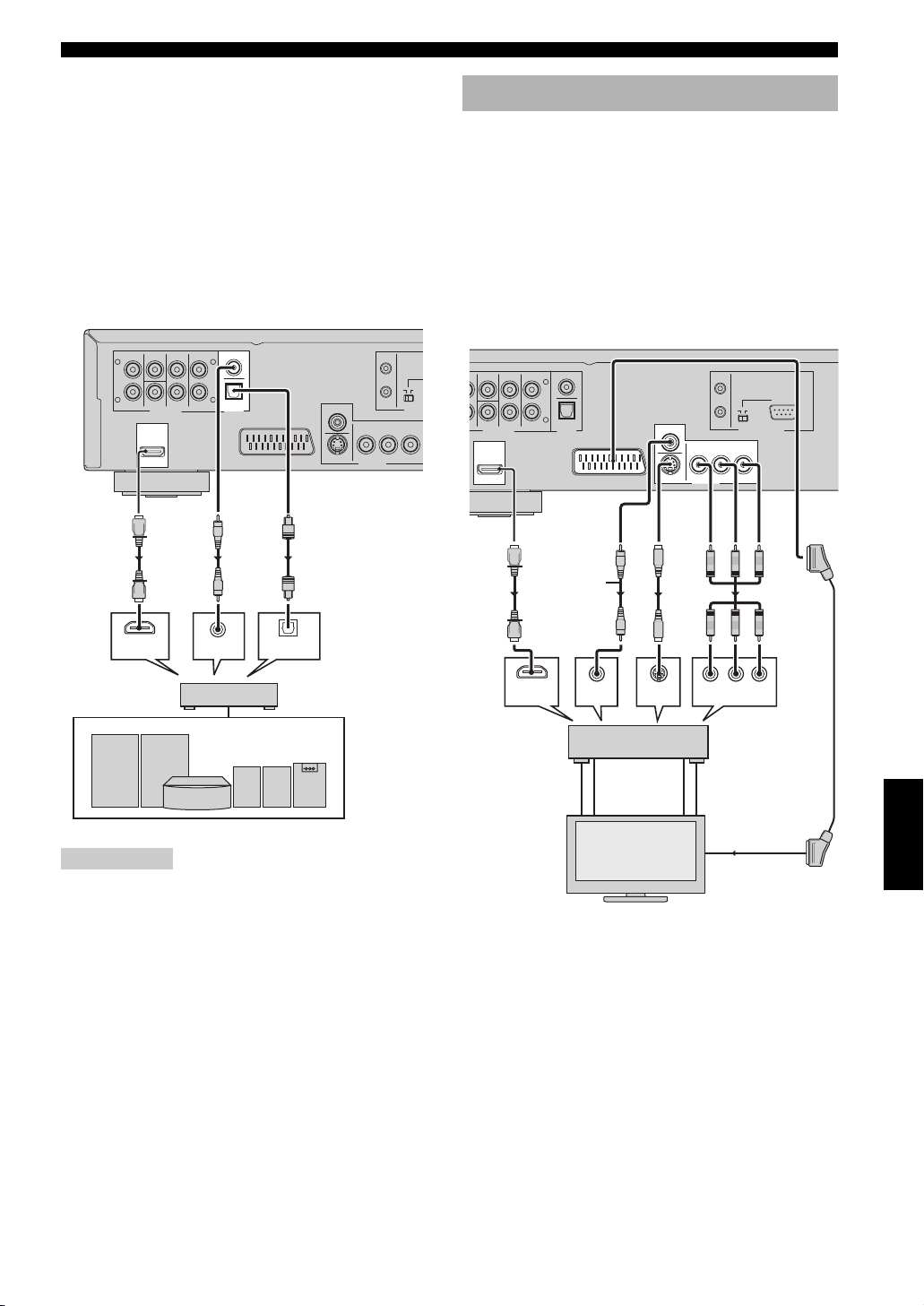
AANSLUITINGEN
E
■ Digitale verbindingen
Als u de Dolby Digital, DTS of MPEG functie van uw AVreceiver wilt gebruiken, dient u de HDMI <A> of
DIGITAL (COAXIAL) <B> of DIGITAL (OPTICAL)
<C> aansluiting van dit toestel te verbinden met de
corresponderende ingangsaansluitingen van uw AVreceiver door middel van een los verkrijgbare HDMI
kabel, coaxiaal digitale kabel of optisch digitale kabel.
Zie “HDMI aansluiting <A>” op bladzijde 12 over HDMI
aansluitingen.
Dit toestel (Modellen voor het V.K. en Europa)
MIXED 2CH
COAXIAL
L
R
OPTICAL
AV
S VIDEO
VIDEO
IN
OUT
R / CR PB / CB Y
P
COMPONENT
VIDEO OUT
ON OFF
REMOT
<C><B><A>
CENTER
L
R
SUBWOOFER
SURROUND
AUDIO OUT DIGITAL
HDMI
FRONT
Videoverbindingen
Dit toestel is uitgerust met HDMI, composiet video, Svideo, component video en SCART uitgangsaansluitingen.
Als uw AV-receiver is voorzien van video
uitgangsaansluitingen, kunt u u uw receiver en uw TV zo
aansluiten dat u één TV kunt gebruiken met verschillende
videobronnen (LD, videorecorder enz.) door de
signaalbron om te schakelen op de receiver.
Gebruik de soort die correspondeert met de
ingangsaansluitingen van de aan te sluiten apparatuur.
Dit toestel (Modellen voor het V.K. en Europa)
CENTER
FRONT
ND
SUBWOOFER
AUDIO OUT DIGITAL
HDMI
COAXIAL
L
R
OPTICAL
MIXED 2CH
Video-
penstekkerkabel
(meegeleverd)
IN
RS-232C
ON OFF
OUT
VIDEO
AV
S VIDEO
R / CR PB / CB Y
P
COMPONENT
VIDEO OUT
REMOTE CONTROL
HDMI
IN
COAXIAL INOPTICAL
IN
AV-receiver
Luidsprekers
Opmerkingen
• Als u een verbinding maakt via DIGITAL (COAXIAL) <B> of
DIGITAL (OPTICAL) <C>, dient u [Digital Out] in te stellen
op [All] (zie “Instellen van het digitale uitgangssignaal” op
bladzijde 28).
• Als het digitale audio uitgangssignaal niet geschikt is voor uw
receiver, zal deze een vervormde weergave geven of helemaal
geen geluid produceren. Zorg ervoor dat u een geschikt
audiosignaal kiest van het menuscherm van de disc.
Als u één of meerdere keren op AUDIO op de
afstandsbediening drukt, is het mogelijk dat niet alleen de taal,
maar ook het formaat van het audiosignaal verandert.
• SA-CD audiosignalen worden niet gereproduceerd via de
DIGITAL (COAXIAL/OPTICAL) jacks.
• Als u wilt kunnen luisteren naar Dolby Digital, DTS of MPEG
audiosignalen, zult u dit toestel aan moeten sluiten op een AVreceiver die geschikt is voor deze signalen.
HDMI
IN
AV-receiver
TV
HDMI
OUT
HDMI
<C> <D> <E><B><A>
IN
VIDEO
OUT
VIDEO
IN
S-VIDEO
IN
S VIDEO
S VIDEO
OUT
IN
VIDEO
IN
PR/CR YPB/CB
COMPONENT VIDEO IN
COMPONENT
VIDEO OUT
COMPONENT
VIDEO IN
Nederlands
11 Nl
Page 14
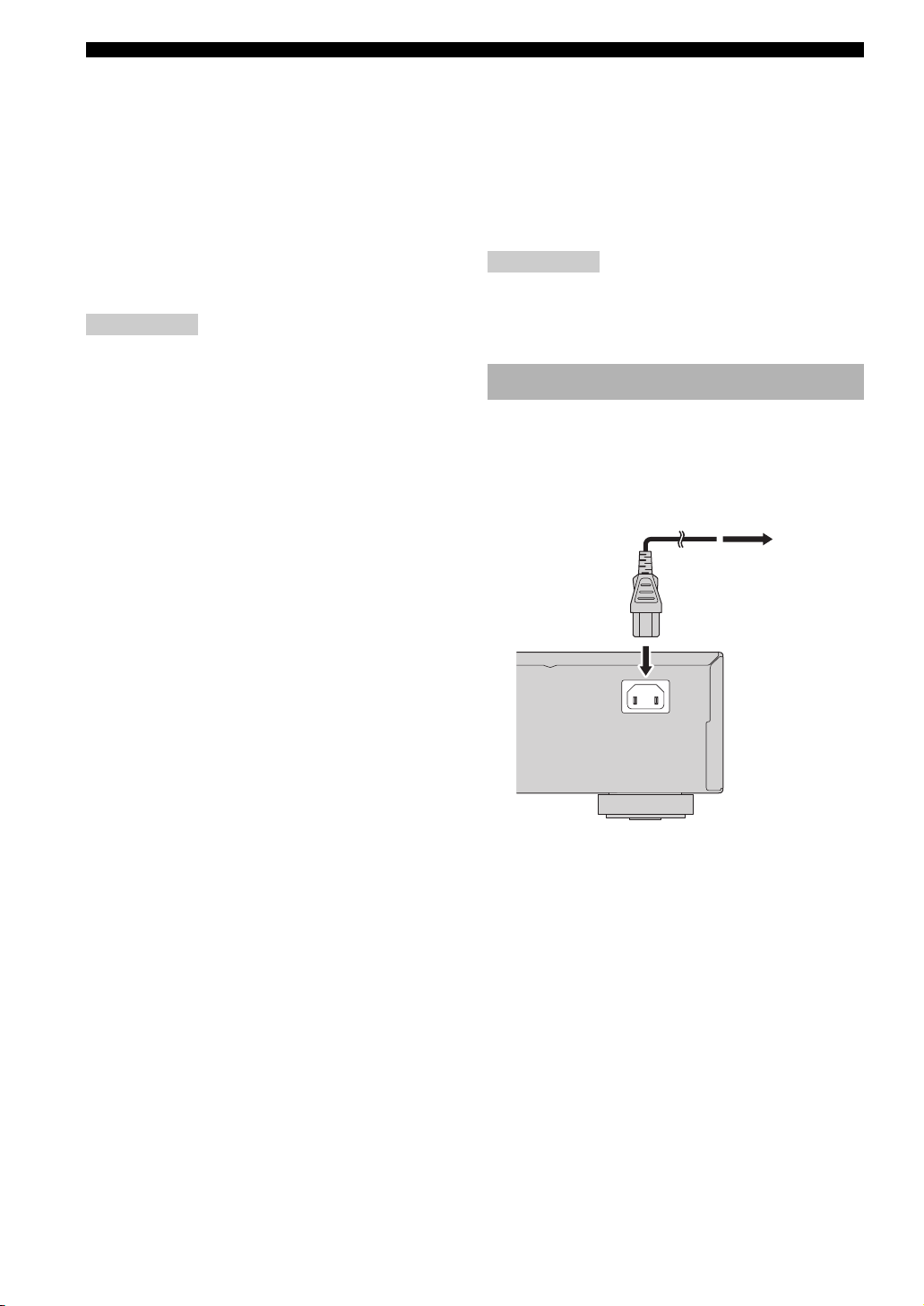
AANSLUITINGEN
■ HDMI aansluiting <A>
HDMI (High-Definition Multimedia Interface) levert
digitale audio en video van hoge kwaliteit via één enkele
aansluiting. Verbind de HDMI aansluiting van dit toestel
met de HDMI ingangsaansluiting van uw AV-receiver en
vervolgens met die van uw TV door middel van een in de
handel verkrijgbare HDMI kabel.
Als uw receiver geen HDMI uitgangsaansluiting heeft,
kunt u een betere beeldweergave krijgen door de HDMI
uitgangsaansluiting van dit toestel direct aan te sluiten op
de HDMI ingangsaansluitingen van uw TV.
Opmerkingen
• Om HDMI signalen weer te kunnen geven, dient u de HDMI
functie “aan” te zetten door op de afstandsbediening op de
HDMI toets te drukken.
• U kunt een HDMI-DVI adapterkabel gebruiken om dit toestel
aan te sluiten op HDCP-compatibele DVI-D componenten. In
dit geval zult u in aanvulling op deze verbinding gebruik
moeten maken van een andere aansluiting omdat er geen
audiosignalen zullen worden gereproduceerd.
■ Composiet video aansluiting <B>
Verbind de VIDEO OUT (VIDEO) aansluiting van dit
toestel met de video ingangsaansluiting van uw AVreceiver en vervolgens met die van uw TV door middel
van de meegeleverde videokabel.
■ SCART aansluiting <E>
(Alleen modellen voor het V.K. en Europa)
Als uw TV alleen deze aansluiting heeft voor inkomende
videosignalen, kunt u de TV direct verbinden met dit
toestel.
Verbind de AV aansluiting van dit toestel met de SCART
ingangsaansluiting van uw TV door middel van een in de
handel verkrijgbare SCART kabel.
Opmerking
Zorg ervoor dat de stekker met de “TV” aanduiding van de
SCART kabel is aangesloten op de TV en dat die met de “DVD”
aanduiding is aangesloten op dit toestel.
Aansluiten van het netsnoer
Nadat u alle andere verbindingen gemaakt heeft, kunt u
het meegeleverde netsnoer in de MAINS
netstroomaansluiting van dit toestel en de stekker in het
stopcontact steken.
Naar het
stopcontact
■ S-video aansluiting <C>
Via een S-video aansluiting krijgt u een beter beeld dan
via composiet video aansluitingen omdat de videosignalen
voor luminantie (Y) en chrominantie (C) via verschillende
draden worden doorgegeven. Verbind de VIDEO OUT (S
VIDEO) aansluiting van dit toestel met de S-video
ingangsaansluiting van uw AV-receiver en vervolgens met
die van uw TV door middel van een in de handel
verkrijgbare S-videokabel.
■ Component video aansluitingen <D>
Component videoaansluitingen geven een betere
kleurweergave dan S-videoaansluitingen omdat de
videosignalen voor luminantie (Y: groen) en voor
chrominantie (P
worden doorgegeven. Verbind de VIDEO OUT
(COMPONENT) aansluitingen van dit toestel met de
component ingangsaansluitingen van uw AV receiver en
vervolgens met die van uw TV door middel van een in de
handel verkrijgbare component videokabel. Let op de
kleuren van de stekkers en de aansluitingen wanneer u
deze verbindingen maakt.
Als uw receiver geen component uitgangsaansluitingen
heeft, kunt u een betere beeldweergave krijgen door de
component uitgangsaansluitingen van dit toestel direct aan
te sluiten op de component ingangsaansluitingen van uw
TV.
B: blauw, PR: rood) via aparte draden
MAINS
12 Nl
Page 15

VAN START
VAN START
Stap 1: Inzetten van batterijen in de afstandsbediening
3
2
1 Druk het deel in en schuif de klep van het
batterijvak af.
2 Doe de twee meegeleverde batterijen (AAA,
R03, UM-4) in het vak en volg daarbij de
aanduidingen (+/–) binnenin het batterijvak.
3
Schuif de klep terug tot deze op zijn plaats vastklikt.
Opmerkingen
• Zet de batterijen op de juiste manier in, overeenkomstig de
aanduidingen voor de polariteit (+/–). Als u de batterijen er op
de verkeerde manier inzet, kunnen ze gaan lekken.
• Vervang lege batterijen onmiddellijk door nieuwe om lekkage te voorkomen.
• Haal de batterijen uit het batterijvak als u de afstandsbediening
langer dan een maand niet zult gebruiken.
• Als de batterijen zijn gaan lekken, moet u ze onmiddellijk
weggooien. Raak het uit de batterijen gelekte materiaal niet
aan en zorg ervoor dat het niet op uw kleding enz. komt. Maak
het batterijvak goed schoon voor u er nieuwe batterijen in doet.
• Gebruik geen oude en nieuwe batterijen door elkaar.
• Gebruik geen verschillende soorten batterijen door elkaar
(alkali en gewone (mangaan) batterijen bijvoorbeeld). Lees de
informatie op de verpakking aandachtig door, want de
verschillende soorten batterijen kunnen erg op elkaar lijken.
• Gooi batterijen weg in overeenstemming met de ter plaatse
geldende regelgeving.
1
Opmerkingen
• Mors geen water of andere vloeistoffen op de
afstandsbediening.
• Laat de afstandsbediening niet vallen.
• Laat de afstandsbediening niet liggen en bewaar hem niet op de
volgende plekken:
– zeer vochtige plekken, bijvoorbeeld bij een bad
– plekken waar de temperatuur hoog kan worden, zoals bij de
verwarming of kachel
– zeer koude plekken
– stoffige plekken
Stap 2: Aan zetten van dit toestel
1 Controleer of de stekker in het stopcontact zit.
2 Zet uw TV en uw AV-receiver aan.
3 Selecteer de juiste signaalbron met de op dit
toestel aangesloten AV-receiver. Raadpleeg
eventueel de handleiding van uw AV-receiver
voor details.
4 Druk op POWER op het voorpaneel.
➜ De POWER indicator licht nu oranje op.
5 Druk op STANDBY/ON op het voorpaneel of
op POWER (
toestel in te schakelen.
➜ De POWER indicator licht nu groen op en het
display op het voorpaneel zal ook oplichten.
6 Zet de TV op het juiste Video IN kanaal
(bijv. EXT1/2, AV1/2, AUDIO/VIDEO, enz.
Raadpleeg eventueel de handleiding van uw TV
voor details).
➜ Het openingsscherm zal nu op de TV verschijnen.
l
) op de afstandsbediening om dit
Nederlands
Gebruiken van de afstandsbediening
Gebruik de afstandsbediening binnen 6 m (ongeveer 20 ft)
van dit toestel en richt hem op de infraroodsensor.
HDMI
binnen 6 m
13 Nl
Page 16

VAN START
Stap 3: Instellen van de TV
Dit toestel is geschikt voor zowel PAL als NTSC
videosignalen. Kies het kleursysteem dat overeenkomt
met dat van uw TV.
Opmerkingen
• Voor u de huidige instelling verandert, moet u controleren of
uw TV geschikt is voor de geselecteerde instelling voor het
TV-Type.
• Als u een NTSC disc afspeelt met de [PAL] instelling, of
andersom; een PAL disc met de [NTSC] instelling, zal de
beeldkwaliteit afnemen.
1 Druk op SETUP.
➜ Het instelmenu zal nu verschijnen.
SETUP
GENERAL
AUDIO
SPEAKER
VIDEO
HDMI
DISC
Move :
DVD-Audio mode
SA-CD mode
OSD Language
Parental Rating
Parental Password
Screen Saver
Auto Power Off
Sleep Timer
Return
Select : Enter
1/2
3 Druk herhaaldelijk op / zodat [TV
Type] geselecteerd staat.
VIDEO
TV Display
TV Type
Black Level*1
Closed Caption*1
Still Mode
Progressive Scan
Scart Video Out*2
Picture Setting
Move :
Return
16:9
PA L
Off
Off
Field
Off
RGB
Select : Enter
1/1
4 Druk op / en selecteer één van de
mogelijkheden hieronder:
PAL
Kies hiervoor als u een PAL TV heeft aangesloten.
Videosignalen van NTSC discs zullen worden omgezet en
worden weergegeven in het PAL formaat.
NTSC
Kies hiervoor als u een NTSC TV heeft aangesloten.
Videosignalen van PAL discs zullen worden omgezet en
worden weergegeven in het NTSC formaat.
2 Druk herhaaldelijk op / , selecteer
[VIDEO] en druk vervolgens op ENTER.
➜ Het [VIDEO] menu zal nu verschijnen.
VIDEO
TV Display
TV Type
Black Level*1
Closed Caption*1
Still Mode
Progressive Scan
Scart Video Out*2
Picture Setting
Move :
*1: [Black Level] en [Closed Caption] zijn alleen beschikbaar
op modellen voor de V.S. en Canada.
*2: [Scart Video Out] is alleen beschikbaar op modellen voor
het V.K. en Europa.
Return
16:9
PA L
Off
Off
Field
Off
RGB
Select : Enter
1/1
14 Nl
Page 17

VAN START
Stap 4: Instellen van uw taalvoorkeuren
U kunt uw eigen taalvoorkeuren instellen. Dit toestel zal
automatisch overschakelen naar de ingestelde taal
wanneer u een disc met die taal erop in het toestel doet.
Als de geselecteerde taal niet op de disc staat, zal in plaats
daarvan de standaardtaal van de disc in kwestie worden
gebruikt. De taal voor het in-beeld display (OSD) en het
menusysteem zal niet meer veranderen wanneer u deze
eenmaal geselecteerd heeft.
Instellen van de taal voor het in-beeld display (OSD)
1 Druk op SETUP.
➜ Het instelmenu zal nu verschijnen.
2 Druk herhaaldelijk op / , selecteer
[GENERAL] en druk vervolgens op ENTER.
➜ [Het [GENERAL] menu zal nu verschijnen.
GENERAL
Return
DVD-Audio
SA-CD
English
Level 8
Mode 1
Select : Enter
DVD-Audio mode
SA-CD mode
OSD Language
Parental Rating
Parental Password
Screen Saver
Auto Power Off
Sleep Timer
Move :
3 Druk herhaaldelijk op / zodat [OSD
Language] geselecteerd staat.
4 Druk op / en selecteer de gewenste taal.
1/2
On
Off
Instellen van de gewenste taal voor de geluidsweergave, ondertiteling en het discmenu
1 Druk op SETUP.
➜ Het instelmenu zal nu verschijnen.
2 Druk herhaaldelijk op / , selecteer
[DISC] en druk vervolgens op ENTER.
➜ [Het [DISC] menu zal nu verschijnen.
DISC
AUDIO Language
Subtitle Language
DVD Menu Language
Angle Mark
PBC
Time Interval
Move :
Return
English
Off
English
On
Off
3 sec
Select : Enter
1/1
3 Druk herhaaldelijk op / zodat [AUDIO
Language] of [Subtitle Language] of [DVD
Menu Language] geselecteerd staat.
4 Druk op / en selecteer de gewenste taal.
■ Als u een taal wilt selecteren die niet
voorkomt op de lijst:
1 Selecteer [Others] onder [AUDIO Language] of
[Subtitle Language] of [DVD Menu Language].
2 Druk op ENTER.
3 Gebruik de cijfertoetsen (0-9) om de taalcode
van zes cijfers in te voeren (zie
“TAALCODELIJST” op bladzijde 36).
4 Druk op ENTER.
Nederlands
15 Nl
Page 18

BEDIENING DISCSPELER
BEDIENING DISCSPELER
Opmerkingen
• Behalve waar anders staat vermeld worden alle hier beschreven
handelingen uitgevoerd met de meegeleverde
afstandsbediening.
• Als het verbodsteken ( of “Prohibit”) op het TV scherm
verschijnt wanneer u op een toets drukt, is de bij die toets
behorende functie niet mogelijk met deze disc of op dit
moment.
• Afhankelijk van de DVD of Video CD in kwestie is het
mogelijk dat bepaalde handelingen anders werken dan
verwacht of helemaal niet uitgevoerd kunnen worden.
• Duw niet tegen de disclade en doe geen andere dingen dan
discs op de disclade. Doet u dit toch, dan kan de disceenheid
storingen gaan vertonen.
Basisbediening
PAUSE
SKIP
MULTI 2CH
PROG
RANDOM
REPEAT
A B
ENTERCLEAR
SLOW/SEARCH
PLAY
ON SCREENTOP MENU
( / )
PLAY ( )
Cijfertoetsen
(0-9)
STOP ( )
PAUSE ( )
SKIP ( / )
GROUP PAGE
SLOW SEARCH
SETUP
STOP
3 Druk nog eens op om de disclade te sluiten.
➜ Nadat de disc herkend is, zal het toestel deze
automatisch af beginnen te spelen.
• Als u op PLAY (
3
) drukt terwijl de disclade
open staat, zal deze zich sluiten en zal de disc
automatisch beginnen te spelen.
• Afhankelijk van de disc in kwestie kan het langer
duren dan 30 seconden om de disc in te lezen als
de mappen-/bestandenstructuur op de disc erg
ingewikkeld is.
4
5
Druk op
➜
Druk op
STOP (
7) om de weergave te stoppen.
“RESUME” zal op het display op het voorpaneel verschijnen.
PLAY (
3
)
om de weergave te hervatten.
➜ De disc zal weer beginnen te spelen vanaf het punt
waar deze de laatste keer gestopt is.
y
Zolang de disc niet wordt uitgeworpen kan de weergave hervat
worden, zelfs als u het toestel uitschakelt.
6 Druk twee keer op STOP (
7
) om de
hervattingsfunctie te annuleren.
Opmerkingen
• Het is mogelijk dat u bepaalde MP3/JPEG/ DivX discs niet zult
kunnen afspelen vanwege de configuratie en de eigenschappen
van de disc in kwestie of vanwege de opname-omstandigheden.
• Wanneer u een disc probeert af te spelen waarvoor
terugmengen niet toegestaan is, zal “NO DOWN MIX”
oplichten op het display op het voorpaneel.
Pauzeren van de weergave
1 Druk op op het voorpaneel om de disclade te
openen.
2 Doe de disc in de disclade met de bedrukte kant
naar boven.
16 Nl
1 Druk tijdens weergave op PAUSE (
8
).
➜ De weergave wordt gepauzeerd en er wordt dus
geen geluid weergegeven.
2 Druk nog eens op PAUSE (
8
) om naar het
volgende beeldje te gaan.
3
Druk op
PLAY (
3
)
om de normale weergave te hervatten.
Selecteren van een fragment/hoofdstuk
Druk op SKIP (l22 / 33l) of gebruik de
cijfertoetsen (0-9) om een fragment/
hoofdstuknummer te selecteren.
• U kunt naar het begin van het huidige fragment/
hoofdstuk springen door één keer op SKIP (l22 )
te drukken, of naar het vorige fragment/hoofdstuk
door twee keer op SKIP (
• Bij herhaalde weergave van een fragment/hoofdstuk
zal een druk op
SKIP (
fragment/hoofdstuk nog eens af laten spelen.
l22 ) te drukken.
l22
/
33l
)
hetzelfde
Page 19

BEDIENING DISCSPELER
Vooruit/terug zoeken
1 Druk op SLOW / SEARCH (22 / 33).
• Druk voor langzaam zoeken op PAUSE ( 8)
om de weergave te pauzeren voor u op
/ SEARCH (22 / 33) drukt.
SLOW
2 Druk tijdens het zoeken herhaaldelijk op
SLOW
/ SEARCH (22 / 33) om de gewenste
weergavesnelheid te selecteren.
3 Druk op PLAY (
3
) om de normale weergave te
hervatten.
Opmerkingen
• Bij WMA en JPEG is de zoekfunctie (terug, vooruit en
vertraagde weergave) niet mogelijk.
• Bij MP3 is vertraagde weergave niet mogelijk.
• Bij VCD, SVCD en DivX kan er niet vertraagd terug worden weergegeven.
Herhaalde weergave
U kunt een enkel hoofdstuk/fragment, een enkele titel/
groep of een hele disc laten herhalen. U kunt ook zelf twee
punten (een begin- en een eindpunt) opgeven en het
tussenliggende gedeelte laten herhalen.
SETUP
SLOW SEARCH
REPEAT
A B
ENTERCLEAR
REPEAT
A-B
Chapter: herhaalt het huidige hoofdstuk
Title: herhaalt de huidige titel
Track: herhaalt het huidige fragment
Group: herhaalt de huidige groep
Folder: herhaalt de huidige map
All*: herhaalt de hele disc
OFF: sluit de herhaalde weergave af
*: Deze functie is mogelijk niet beschikbaar bij sommige
discs.
Opmerking
Bij een VCD of SVCD is herhaalde weergave niet mogelijk
wanneer de PBC functie is ingeschakeld.
Herhalen van een bepaald gedeelte (niet voor DVD-Audio/MP3/WMA/JPEG)
1 Druk tijdens weergave op A-B op de
afstandsbediening op het gewenste beginpunt.
2 Druk nog eens op A-B aan het eind van het
gewenste gedeelte.
➜ Het geselecteerde gedeelte zal vervolgens worden
herhaald.
3 Druk op A-B om het herhalen af te breken.
Willekeurige weergave (niet voor DVD/DivX/SA-CD)
Herhaalde weergave
Druk op REPEAT om de herhaalde
weergavefunctie te selecteren.
➜ Met elke druk op deze toets zal het TV scherm als
volgt veranderen:
DVD-Video
Chapter
OFF
DVD-Audio
Tr a ck
OFF
CD, SA-CD, VCD, SVCD
Tr ac k
OFF
MP3, WMA, JPEG, DivX
Tr ac k
OFF
Title
Group
All
Folder
All
U kunt de fragmenten in een willekeurige volgorde laten
weergeven.
PROG
RANDOM
REPEAT
RANDOM
1 Druk tijdens weergave op RANDOM.
➜ “RANDOM” zal verschijnen op het display op het
voorpaneel en alle fragmenten zullen in
willekeurige volgorde worden weergegeven.
2 Druk nog eens op RANDOM om de normale
weergave te hervatten.
Nederlands
17 Nl
Page 20

BEDIENING DISCSPELER
Geprogrammeerde weergave (CD)
U kunt de volgorde waarop fragmenten op de disc worden
weergegeven zelf bepalen. Dit toestel biedt ondersteuning
aan maximaal 20 geprogrammeerde fragmenten.
PAUS E
SKIP
ENTER
MULTI 2CH
PROG
RANDOM
REPEAT
A B
ENTERCLEAR
PLAY
ON SCREENTOP MENU
PROG
RETURN
GROUP PAGE
Cijfertoetsen
(0-9)
CLEAR
STOP ( )
/ / /
ENTER
1 Druk op STOP (
SLOW SEARCH
SETUP
STOP
MENU RETURN
7
) om indien nodig de
weergave te stoppen.
2 Druk op PROG.
➜ Het programmamenu zal op het TV-scherm
verschijnen.
3 Gebruik de cijfertoetsen (0-9) om een
fragmentnummer in te voeren dat u wilt
programmeren voor weergave.
4 Druk op om de cursor naar het volgende
veld te verplaatsen.
5 Herhaal de stappen 3-4 tot u alle gewenste
fragmenten heeft opgeslagen.
6 Gebruik / / / , selecteer [Play
Program] en druk vervolgens op ENTER om het
programma inderdaad af te spelen.
■ Wissen van het geselecteerde
fragmentnummer
Druk op CLEAR.
■ Wissen van de hele lijst
Opmerking
Wanneer u de disc uit de disclade haalt of wanneer u dit
toestel uit zet, zal de opgeslagen geprogrammeerde
weergave worden gewist
Bedienen van het discmenu (DVD/VCD/SVCD)
Veel DVD’s en Video CD’s (alleen versie 2.0) zijn
voorzien van hun eigen menu’s; de “DVD menu’s” en de
“Video CD Playback Control (PBC) menu’s”. Deze
menu’s bieden u een gemakkelijke manier om de disc te
bedienen.
PAUSE
SKIP
ENTER
MULTI 2CH
PROG
RANDOM
REPEAT
A B
ENTERCLEAR
PLAY
ON SCREENTOP MENU
ENTER
SKIP ( / )
/ / /
ENTER
RETURN
GROUP PAGE
Cijfertoetsen
(0-9)
SLOW SEARCH
SETUP
STOP
MENU
MENU RETURN
Gebruiken van het DVD menu
1 Druk op MENU.
➜ Het DVD menu zal op het TV-scherm verschijnen.
• Afhankelijk van de disc is het mogelijk dat het DVD
menu verschijnt wanneer u de disc in het toestel doet.
2 Gebruik / / / of de cijfertoetsen
(0-9) om een weergavefunctie of ander
onderdeel te selecteren.
3
Druk op
■ Afsluiten van het menu
Druk op MENU.
ENTER
om de weergave te laten beginnen.
Gebruik
/ / / , selecteer [Clear All]
en druk vervolgens op ENTER.
18 Nl
Page 21

BEDIENING DISCSPELER
Gebruiken van het Video CD Playback Control (PBC; weergave-bediening) menu (VCD/SVCD)
1 Druk op MENU om de PBC functie in te
schakelen.
➜ Het discmenu zal op het TV scherm verschijnen.
• Afhankelijk van de disc is het mogelijk dat het discmenu
verschijnt wanneer u de disc in het toestel doet.
2 Gebruik SKIP (l22 / 33l) of de cijfertoetsen
(0-9) om een weergavefunctie te selecteren.
3 Druk tijdens weergave op RETURN om terug te
keren naar het menuscherm.
■ Overslaan van het inhoudsmenu en een
disc gelijk van het begin af aan
weergeven
Druk op MENU om de PBC functie uit te
schakelen.
y
U kunt de PBC (weergave-bediening) functie ook in- of
uitschakelen via het instelmenu (zie “Instellen van de PBC
(weergave-bediening) functie” op bladzijde 35).
Gebruiken van het in-beeld menu (OSD) (DVD/VCD/SVCD/CD)
Druk tijdens weergave op ON SCREEN.
➜ Er zal een lijst met beschikbare discinformatie op
het TV scherm verschijnen.
DVD-Video
21
3 4
DVD VIDEO
Title 1 / 1
Audio 1 / 1
Subtitle 1 / 1
Bitrate 3.072 Mbps
0
Chapter 1 / 7 Time 00 : 00 : 10
MPEG 5.1 Ch
9
DVD-Audio
DVD AUDIO 00 : 00 : 10
Group 1 / 1
Audio 1 / 1
Subtitle 1 / 1 Angle 1 / 1 Page 1 / 1
PPCM 5.1 Ch 96 k / 24 bit
8
Track 1 / 8
00 : 00 : 10
02 : 15 : 30
Angle 1 / 1
7 6
3214
02 : 15 : 30
Time 00 : 00 : 10
5
5
In-beeld menu (OSD) (DVD/VCD/SVCD/SA-CD)
Het in-beeld menu geeft informatie over de weergegeven
disc (bijv. het titel- of hoofdstuknummer, verstreken
weergavetijd of taal voor de geluidsweergave of de
ondertiteling). Een aantal handelingen is mogelijk zonder
de weergave van de disc te onderbreken.
PAUSE
SKIP
ENTER
MULTI 2CH
PROG
RANDOM
REPEAT
A B
ENTERCLEAR
PLAY
ON SCREENTOP MENU
ON SCREEN
/ / /
Cijfertoetsen
(0-9)
GROUP PAGE
SLOW SEARCH
SETUP
STOP
MENU RETURN
8 76 A0
VCD/SVCD/CD
2B
VCD
Track 1 / 7
Time Track Elapsed
00 : 00 : 10
C
1: Huidige titel- of groepsnummer/Totaal aantal titels of groepen
2:
Huidige hoofdstuk- of fragmentnummer/Totaal aantal
hoofdstukken of fragmenten
3: Verstreken tijd
4: Resterende tijd
5: Verstreken tijd (U kunt cijfers invoeren om op tijd te zoeken.)
6: Audio informatie
7: Nummer huidige camerastandpunt/Totaal aantal beschikbare
camerastandpunten
8:
Nummer huidige ondertiteling/Totaal aantal beschikbare
ondertitelingen
9: Snelheden gegevensoverdracht
0
: Nummer huidige audiospoor/Totaal aantal beschikbare audiosporen
q: Huidige paginanummer/Totaal aantal pagina’s
w: Tijd (U kunt een bepaalde tijdscategorie selecteren.)
e: Tijdcategorie getoond bij w
Nederlands
19 Nl
Page 22

BEDIENING DISCSPELER
■ Selecteren van een titel (DVD-Video)/
groep (DVD-Audio)
1 Druk herhaaldelijk op / / / ,
selecteer 1 en voer vervolgens een titel-/
groepsnummer in met de cijfertoetsen (0-9).
2 Druk op ENTER.
■ Selecteren van een hoofdstuk (DVDVideo)/fragment (VCD/SVCD/DVD-Audio)
1 Druk herhaaldelijk op / / / ,
selecteer 2 en voer vervolgens het gewenste
hoofdstuk- of fragmentnummer in met de
cijfertoetsen (0-9).
2 Druk op ENTER.
■ Zoeken op tijd
1 Druk herhaaldelijk op / / / ,
selecteer 5 en voer vervolgens van links naar
rechts de uren, minuten en seconden in met de
cijfertoetsen (0-9).
2 Druk op ENTER.
Opmerking
Wanneer u op tijd zoekt en een tijd invoert die niet binnen de totale
speeltijd voor de op dit moment weergegeven groep of het
weergegeven fragment valt, zal het verbodsteken ( ) verschijnen.
■ Selecteren van camerastandpunten/
ondertitelingen/audiosporen
1 Druk herhaaldelijk op / / / ,
selecteer 7, 8 of 0 en voer vervolgens het
nummer in voor het gewenste audiospoor, de
ondertiteling, of het camerastandpunt met de
cijfertoetsen (0-9).
■ Selecteren van een tijdcategorie
(VCD/SVCD/CD)
Druk herhaaldelijk op / / / zodat w
oplicht en gebruik vervolgens
weer te schakelen tussen de tijdcategorieën.
ENTER om heen en
■ Afsluiten van het in-beeld menu (OSD)
Druk op ON SCREEN.
Weergeven van tekstgegevens (SA-CD)
Sommige SA-CD’s bevatten tekstgegevens (bijv.
songtitels, albumtitel, de naam van de artiest enz.) Als er
SA-CD tekst op de disc staat, zal de songtitel (de titel van
het fragment) automatisch op het TV scherm verschijnen
wanneer u de disc in het toestel doet.
■ Weergeven van de albumtitel/naam van
de artiest
Druk tijdens weergave op ON SCREEN.
Inzoomen op beelden (DVD-Video/VCD/SVCD/DivX/ JPEG)
U kunt het beeld op uw TV scherm uitvergroten en het
groter weergegeven deel over het volledige beeld
verplaatsen.
ON SCREENTOP MENU
ENTER
MENU RETURN
/ / /
2 Druk op ENTER.
Opmerking
U kunt de instelling voor [Angle]/[Subtitle]/[Audio] niet
veranderen als de functie in kwestie niet beschikbaar is op de disc
die u aan het afspelen bent.
■ Selecteren van een pagina (DVD-Audio)
1 Druk herhaaldelijk op / / / ,
selecteer q en voer vervolgens een
paginanummer in met de cijfertoetsen (0-9).
2 Druk op ENTER.
20 Nl
SUBTITLE AUDIO ZOOM
ANGLE
ZOOM
1 Druk tijdens weergave herhaaldelijk op ZOOM
om het beeld met verschillende
vergrotingsfactoren weer te laten geven.
2 Om over het groter weergegeven beeld te
‘pannen’ (het getoonde deel te verplaatsen) kunt
u
/ / / gebruiken.
3 Druk herhaaldelijk op ZOOM om terug te keren
naar de oorspronkelijke afmetingen.
Page 23

Als er scènes op de disc staan die zijn opgenomen uit
Camerastandpunten (DVD-Video)
BEDIENING DISCSPELER
Externe DivX ondertitelingsbestanden
verschillende camerastandpunten, kunt u kiezen uit welke
hoek u de betreffende scène wilt bekijken.
SUBTITLE AUDIO ZOOM
ANGLE
ANGLE
Opmerking
Het hangt van de disc in kwestie af of en hoeveel
camerastandpunten er beschikbaar zijn. Raadpleeg de
documentatie in het DVD menu of op de verpakking van de disc.
Druk herhaaldelijk op ANGLE om het gewenste
camerastandpunt te selecteren.
Talen voor de geluidsweergave (audiosporen) en de ondertiteling (DVD-Video)
Als de disc in kwestie meerdere talen bevat, kunt u kiezen
in welke taal u de geluidsweergave (audio) of ondertiteling
wilt horen of lezen.
Opmerking
Het hangt van de disc in kwestie af of en welke talen er
beschikbaar zijn. Raadpleeg de documentatie in het discmenu of
op de verpakking van de disc.
y
Via het instelmenu kunt standaardtalen instellen voor de audio/
ondertiteling (zie “Instellen van de gewenste taal voor de
geluidsweergave, ondertiteling en het discmenu” op bladzijde 15).
De hieronder vermelde lettertypes kunnen worden gebruikt
voor de weergave van externe DivX ondertitelingsbestanden.
Om DivX bestanden weer te geven met het juiste lettertype,
dient u de standaardtaal voor de ondertiteling in het instelmenu
in te stellen op de juiste taal (zie “Instellen van de gewenste
taal voor de geluidsweergave, ondertiteling en het discmenu”
op bladzijde 15).
Dit toestel biedt ondersteuning voor de volgende
talen:
Albanees, Bretons, Bulgaars, Wit-Russisich, Catalaans,
Kroatisch, Tsjechisch, Deens, Nederlands, Engels,
Faeroers, Fins, Frans, Duits, Hongaars, IJslands, Iers,
Italiaans, Koerdisch (Latijns schrift), Macedonisch,
Grieks, Hebreeuws, Moldavisch, Noors, Pools, Portugees,
Roemeens, Russisch, Servisch, Slowaaks, Sloveens,
Spaans, Zweeds, Turks, Oekraïens
Opmerkingen
• Sommige discs zullen niet kunnen worden afgespeeld vanwege
karakteristieken van de disc zelf of van de opnamen daarop.
• Het is mogelijk dat sommige externe ondertitelingsbestanden
niet of niet goed kunnen worden weergegeven.
• De volgende bestandsnaamextensies worden ondersteund voor
externe ondertitelingsbestanden (let op, want deze bestanden
worden niet getoond in het discnavigatiemenu):
.srt, .sub, .ssa, .smi, .ass, .txt, .psb, .sami
• De bestandsnaam van het filmbestand moet worden herhaald
aan het begin van de bestandsnaam van het externe
ondertitelingsbestand.
• Er kan slechts één extern ondertitelingsbestand worden
geladen voor een bepaald videobestand.
Nederlands
Veranderen van pagina (DVD-Audio)
SUBTITLE
AUDIO
SUBTITLE AUDIO ZOOM
ANGLE
Selecteren van de audiotaal
Druk enkele malen op AUDIO om een taal voor
de geluidsweergave te selecteren.
Selecteren van de taal voor de ondertiteling
Druk enkele malen op SUBTITLE om een taal
voor de ondertiteling te selecteren.
DVD-Audio’s bevatten vaak ook gegevens zoals een
diavoorstelling met functies voor het wisselen van de
beelden. Als de disc in kwestie voorzien is van een
dergelijke functie, kunt u bijvoorbeeld foto’s bekijken, of
schermen met biografische informatie over de artiest,
songteksten enz.
Druk herhaaldelijk op PAGE (+/–) om naar de
volgende/vorige pagina te gaan.
HDMIDIMMER
AUDIO DIRECT STANDBY
GROUP PAGE
PAGE (+/ )
MULTI 2CH
PROG
21 Nl
Page 24

BEDIENING DISCSPELER
Selecteren van een Groep/Bestand (DVD-Audio/DivX/MP3/WMA/ Kodak Picture CD)
U kunt een bepaald fragment selecteren in een groep op
een DVD-Audio en een fragment/bestand in een map op
een datadisc.
GROUP
Cijfertoetsen
(0-9)
GROUP PAGE
SLOW SEARCH
SETUP
STOP
MENU RETURN
Selecteren van een groep (DVD-Audio)
1 Druk op GROUP.
➜ Er zal een pictogram voor de groep op het TV
scherm verschijnen.
DVD AUDIO
Group
Move :
2 Gebruik / of de cijfertoetsen (0-9)
om een groepsnummer in te voeren.
3 Druk op ENTER.
MULTI 2CH
PROG
RANDOM
REPEAT
A B
ENTERCLEAR
PLAY
PAUSE
SKIP
ON SCREENTOP MENU
ENTER
01 / 08
Select : Enter
ENTER
/
ENTER
Weergeven van een bonusgroep (DVD-Audio)
Sommige DVD-Audio’s bevatten bonusgroepen waarvoor een
wachtwoord van 4 cijfers nodig is. Raadpleeg in een dergelijk geval
de documentatie die bij de disc en op de verpakking geleverd wordt.
GROUP
Cijfertoetsen
(0-9)
GROUP PAGE
SLOW SEARCH
SETUP
STOP
MENU RETURN
1 Druk op GROUP.
➜ Er zal een pictogram voor de groep op het TV
scherm verschijnen.
DVD AUDIO
Group
Move :
2 Gebruik / of de cijfertoetsen (0-9)
om een groepsnummer in te voeren en druk
vervolgens op ENTER.
3
Voer het wachtwoord van vier cijfers in met de
cijfertoetsen (0-9)
en druk vervolgens op
4 Druk op / , selecteer een fragment en
druk vervolgens op ENTER.
MULTI 2CH
PROG
RANDOM
REPEAT
A B
ENTERCLEAR
PLAY
PAUSE
SKIP
ON SCREENTOP MENU
ENTER
01 / 08
Select : Enter
ENTER
ON SCREEN
/
ENTER
ENTER
.
Selecteren van een bestand in een map (DivX/MP3/WMA/Kodak Picture CD)
1 Druk op / om de gewenste map te
kiezen en druk dan op ENTER om deze map te
openen.
2 Druk op / om een bestand te selecteren
en druk vervolgens op ENTER.
➜ De weergave begint vanaf het geselecteerde
bestand.
• Als u de cijfertoetsen (0-9) gebruikt om een
bestand te selecteren, zal de weergave automatisch
beginnen vanaf het geselecteerde bestand.
22 Nl
Wijzigen het weer te geven deel en de weer te geven laag (SA-CD)
Er zijn drie soorten SA-CD’s: enkellaags, dubbellaags en hybride.
Elk van deze soorten kan twee gebieden met opgenomen gegevens
bevatten: een zg. High Quality Stereo gedeelte en een High Quality
Multikanaals gedeelte. U kunt heen en weer schakelen tussen de
multikanaals en stereo delen van een SA-CD.
Opmerking
U kunt de analoge uitgangsinstelling niet wijzigen tijdens
weergave van een SA-CD (zie “Instellen van het analoge
uitgangssignaal” op bladzijde 28)
Page 25

JPG
JPG
JPG
JPG
JPG
STOP ( )
1
Druk op
GROUP PAGE
SETUP
STOP PLAY
STOP (
SLOW SEARCH
7) om de weergave te stoppen.
PAUSE
MULTI 2CH
PROG
RANDOM
REPEAT
A B
ENTERCLEAR
MULTI /2CH
2 Druk op MULTI / 2CH.
➜ De MULTI indicator licht op wanneer het
multikanaals deel is geselecteerd.
Weergave van multimediabestanden (MP3/WMA/DivX/JPEG)
U kunt MP3, WMA, DivX en JPEG bestanden weergeven
van een CD-R/RW die u zelf heeft opgenomen, of van een
in de handel verkrijgbare CD.
BEDIENING DISCSPELER
Media PlayerMedia Player TimeTime
ROOTROOT
SCRNESCRNE
JPEGJPEG
JPGJPG
JPG
JPGJPG
JPG
JPG
JPGJPG
JPGJPG
JPG
JPG
JPGJPG
Move : Select : EnterMove : Select : Enter
00 : 00 : 1000 : 00 : 10
. . 0. . 0
A_0510 1A_0510 1
B_0618 2B_0618 2
B_0630 3B_0630 3
C_0731 4C_0731 4
C_0729 5C_0729 5
2 Druk op / om de gewenste map te
kiezen en druk dan op ENTER om deze map te
openen.
• Selecteer het mappictogram met de twee punten
wanneer de weergave van de disc is gestopt om naar een
hogere map in de mappenstructuur te gaan.
3 Druk op / om een bestand te selecteren
en druk vervolgens op ENTER.
➜
De weergave begint vanaf het geselecteerde bestand.
• Als u de cijfertoetsen (0-9) gebruikt om een
bestand te selecteren, zal de weergave automatisch
beginnen vanaf het geselecteerde bestand.
Opmerking
Sommige bestanden zullen niet correct kunnen worden afgespeeld
vanwege karakteristieken van de disc zelf of van de opnamen daarop.
y
U kunt instellen hoe lang elk van de beelden (dia’s) op het scherm blijft
staan (zie “Instellen van de duur van een diavoorstelling” op bladzijde 35).
PROG
PAUSE
SKIP
ENTER
RANDOM
REPEAT
A B
ENTERCLEAR
PLAY
SKIP ( / )
ON SCREENTOP MENU
/ / /
ENTER
Cijfertoetsen
(0-9)
STOP ( )
MENU
SLOW SEARCH
SETUP
STOP
MENU RETURN
1 Doe de disc in de disclade.
➜ De weergave zal automatisch beginnen.
➜ Bij MP3 en WMA zal vervolgens het
datadiscmenu op het TV scherm verschijnen.
➜
Bij DivX en JPEG kunt u tijdens de weergave op
(
7
)
drukken om het datadiscmenu te laten verschijnen.
STOP
Tonen van het indexscherm (JPEG)
1 Druk tijdens weergave op MENU.
➜
De indexplaatjes worden op het TV scherm getoond.
2
Gebruik
SKIP (
l
22
/
33
l
) om naar het volgende/
vorige scherm met indexplaatjes te bladeren.
3 Gebruik / / / om één plaatje te
selecteren en druk dan op ENTER om de
weergave te beginnen.
4 Druk op STOP (
7
) om terug te keren naar het
datadiscmenu.
Draaien van beelden (JPEG)
Tijdens weergave kunt u met / / /
het beeld roteren op het TV scherm.
: roteert het beeld 90 graden tegen de klok in
: roteert het beeld 90 graden met de klok mee
, : roteert het beeld 180 graden
23 Nl
Nederlands
Page 26

INSTELMENU
Menu-overzicht
INSTELMENU
Hoofdmenu
GENERAL DVD-Audio mode DVD-Audio, DVD-Video
AUDIO Analog Output Stereo, Multi-Channel
SPEAKER Size Front L/R Large, Small
VIDEO TV Display 16:9, 4:3 Pan Scan, 4:3 Letter Box
HDMI HDMI Video 480P/576P, 720P, 1080I, 1080P, Auto
DISC AUDIO Language
Menu-onderdeel Instelling/Submenu Instelling/Parameter
SA-CD mode SA-CD, CD
OSD Language English, Deutsch, Français, Español, Italiano,
Parental Rating _ _ _ _ (Voer uw wachtwoord in) Level 1 t/m Level 8
Parental Password _ _ _ _ (Voer uw wachtwoord in) New Password, Confirm Password
Screen Saver On, Off
Auto Power Off Mode 1, Mode 2, Off
Sleep Timer Off, 30 min, 60 min, 90 min,120 min,150 min
Factory Default _ _ _ _ (Voer uw wachtwoord in) Yes, No
DivX Registration (De DivX registratiecode wordt getoond) Enter
Digital Out All, PCM, Off
LPCM Output 48KHz, 96KHz
Night Listening Mode On, Off
Center, Surround L/R Large, Small, Off
Subwoofer, Initialize On, Off
Distance Unit Feet, Meter
Front L/R, Center, Surround L/R 1ft t/m 40ft (0.3m t/m 12.0m)
Initialize On, Off
Level Front L, Center, Front R, Surround L, Surround R,
SA-CD Config Config 1, Config 2, Config 3
CUT-OFF Frequency 60, 80, 100, 120
TV Type NTSC, PAL
Black Level (Alleen modellen
voor de V.S. en Canada)
Closed Caption (Alleen modellen
voor de V.S. en Canada)
Still Mode Frame, Field
Progressive Scan On, Off
Scart Video Out(Alleen modellen
voor het V.K. en Europa)
Picture Setting Brightness 0 t/m +6
Wide Screen Format NL Stretch, Pillar Box, Off
DVI Output Range Standard, Enhanced
HDMI Audio Auto, PCM, Off
Subtitle Language
DVD Menu Language
Angle Mark On, Off
PBC On, Off
Time Interval 2 sec t/m 10 sec
Subwoofer
Test Tone Off, Manual, Auto
Initialize On, Off
On, Off
On, Off
CVBS, RGB
Contrast, Hue, Sharpness Mid, Sharpness High –6 t/m +6
DNR 0 t/m +6
Gamma, Chroma level –6 t/m +6
Chroma delay –2 t/m +2
True Life 0 t/m +6
Off (alleen [Subtitle Language]), English, French,
Spanish, Japanese, German, Italian, Russian,
Others
Русский
0dB t/m –12dB
24 Nl
Page 27

INSTELMENU
Bedienen van het instelmenu
De instellingen om dit toestel aan te passen aan uw eisen
en voorkeuren, worden uitgevoerd via het TV scherm.
Volg de procedure hieronder om het instelmenu te openen.
REPEAT
A B
ENTERCLEAR
SLOW SEARCH
SETUP
/ / /
ENTER
y
• Druk op RETURN om terug te gaan naar het vorige menu.
• Druk op SETUP om het instelmenu af te sluiten.
• Raadpleeg de volgende bladzijden voor details over menu’s die
aparte bedieningsmogelijkheden hebben.
1 Druk op SETUP.
➜ Het hoofdmenu en de bijbehorende onderdelen
verschijnt op uw TV.
SETUP
GENERAL
AUDIO
SPEAKER
VIDEO
HDMI
DISC
Move :
SETUP
STOP
MENU RETURN
SUBTITLE
AUDIO ZOOM
DVD-Audio mode
SA-CD mode
OSD Language
Parental Rating
Parental Password
Screen Saver
Auto Power Off
Sleep Timer
PAUSE
SKIP
ENTER
ANGLE
Return
PLAY
ON SCREENTOP MENU
RETURN
1/2
Select : Enter
2 Druk op / , selecteer het gewenste
onderdeel van het hoofdmenu en druk
vervolgens op ENTER.
➜ De bijbehorende menu-onderdelen en instellingen
zullen nu verschijnen.
SPEAKER
Size
Distance
Level
SA-CD Config
CUT-OFF Frequency
Move :
Return
Config 1
100
Select : Enter
3 Druk op / zodat het gewenste
onderdeel geselecteerd staat.
➜ Als het geselecteerde menu-onderdeel uitsluitend
instellingen bevat, zullen er links en rechts van de
instellingen pijltjes verschijnen.
SPEAKER
Size
Distance
Level
SA-CD Config
CUT-OFF Frequency
Move :
Return
➜ Als het geselecteerde menu-onderdeel submenu’s
bevat, zal er naast het betreffende onderdeel alleen
een pijltje naar rechts getoond worden.
SPEAKER
Size
Distance
Level
SA-CD Config
CUT-OFF Frequency
Move :
Return
Config 1
100
Select : Enter
Config 1
100
Select : Enter
1/1
1/1
Nederlands
1/1
Druk in dit geval op en herhaal vervolgens stap 3.
4 Druk op / om de instellingen of parameters
te wijzigen.
25 Nl
Page 28

INSTELMENU
Algemeen instelmenu
SETUP
GENERAL
AUDIO
SPEAKER
VIDEO
HDMI
DISC
Move :
DVD-Audio mode
SA-CD mode
OSD Language
Parental Rating
Parental Password
Screen Saver
Auto Power Off
Sleep Timer
Return
Select : Enter
Selecteren van de DVD-Audio stand
Op sommige DVD-Audio discs staat naast het
audiomateriaal ook DVD-Video materiaal. U kunt dan
kiezen tussen een DVD-Audio of een DVD-Video stand.
• Selecteer [DVD-Audio mode] in het [GENERAL] menu.
DVD-Audio
Kies hiervoor als u zowel het DVD-Audio als het DVDVideo materiaal wilt kunnen weergeven. Afhankelijk van
de disc in kwestie is het mogelijk dat alleen het DVDAudio materiaal afgespeeld zal kunnen worden.
DVD-Video
Kies hiervoor om alleen het DVD-Video materiaal weer te geven.
Opmerkingen
• Deze instelling is alleen beschikbaar wanneer er geen disc in
de disclade zit.
• De geselecteerde stand treedt in werking nadat u het
instelmenu heeft afgesloten.
y
• Wanneer er een DVD-Audio wordt afgespeeld, licht de DVD
AUDIO indicator op.
• Wanneer u [DVD-Video] selecteert, zal de DVD AUDIO indicator uit gaan.
Selecteren van de SA-CD stand
Sommige SA-CD’s hebben zowel een SA-CD laag als een standaard
CD laag. U kunt dan kiezen tussen een SA-CD of een CD stand.
• Selecteer [SA-CD mode] in het [GENERAL] menu.
SA-CD
Kies hiervoor om de SA-CD laag weer te laten geven.
CD
Kies hiervoor om de CD laag weer te laten geven.
Opmerkingen
• Deze instelling is alleen beschikbaar wanneer er geen disc in
de disclade zit.
• De geselecteerde stand treedt in werking nadat u het
instelmenu heeft afgesloten.
1/2
I
nstellen van de taal voor het in-beeld display (OSD)
Dit menu bevat diverse opties voor het weergeven van de meldingen
op het scherm (OSD) in diverse talen. Voor details, “Instellen van de
taal voor het in-beeld display (OSD)” op bladzijde 15.
Beperken weergave met het kinderslot (ouderlijk toezicht)
Sommige DVD’s hebben een classificatie van de filmkeuring
(kinderslotniveau), voor de hele disc of alleen voor bepaalde
scènes. Deze functie stelt u in staat de weergave van bepaald
materiaal te blokkeren. Deze niveaus lopen van 1 t/m 8, maar de
inhoud ervan hangt af van het land waar het materiaal gekeurd is.
U kunt het afspelen verbieden van bepaald materiaal dat u
ongeschikt vindt voor uw kinderen, of bepaalde scènes laten
vervangen door minder aanstootgevende.
1
Selecteer [Parental Rating] in het [GENERAL] menu.
2
Voer uw wachtwoord van vier cijfers in met de
(0-9)
. (Voor details over het wachtwoord, zie “Veranderen van
cijfertoetsen
uw wachtwoord voor het kinderslot” hieronder.)
➜ Als het wachtwoord correct is, zult u [Parental
Rating] kunnen selecteren.
3 Druk op / en selecteer het gewenste niveau.
• Om het kinderslot uit te schakelen en alle disc af te
kunnen spelen, stelt u [Level 8] in.
Opmerkingen
• VCD’s, SVCD’s, CD’s en SA-CD’s hebben deze functie niet, dus
het kinderslot (ouderlijk toezicht) werkt niet bij deze soorten discs.
• Sommige DVD’s zijn niet gecodeerd met een classificatie van de
filmkeuring terwijl er wel een classificatie op de verpakking vermeld
staat. De kinderslotfunctie werkt niet voor van dergelijke discs.
Veranderen van uw wachtwoord voor het kinderslot
U kunt het ingestelde wachtwoord voor het kinderslot veranderen.
Voer uw wachtwoord van vier cijfers in wanneer erom gevraagd
wordt op het scherm. Het standaard wachtwoord is “2580”.
1
Selecteer [Parental Password] in het [GENERAL] menu.
2 Voer uw oude wachtwoord van vier cijfers in met
de cijfertoetsen (0-9).
• Wanneer u dit voor het eerst doet, dient u “2580” in te voeren.
➜ Als het ingevoerde wachtwoord correct is, zal het
submenu verschijnen.
3 Voer uw nieuwe wachtwoord van vier cijfers in
met de cijfertoetsen (0-9).
➜ [Confirm Password] zal nu oplichten.
4
Voer het nieuwe wachtwoord van vier cijfers nog een keer in.
➜
Er wordt teruggekeerd naar het eerdere menuscherm en
uw nieuwe wachtwoord van vier cijfers is nu geldig.
26 Nl
Page 29

INSTELMENU
Instellen van de schermbeveiliging (screensaver)
U kunt de schermbeveiliging (screensaver) aan of uit
zetten.
• Selecteer [Screen Saver] in het [GENERAL]
menu.
On
Kies hiervoor om de schermbeveiliging in te schakelen
wanneer de weergave van de disc langer dan 15 minuten
gestopt is.
Off
Kies hiervoor om geen gebruik te maken van de
schermbeveiliging.
Instellen van de automatische uitschakelfunctie
U kunt het toestel zichzelf automatisch uit (standby) laten
zetten.
• Selecteer [Auto Power Off] in het [GENERAL]
menu.
Mode 1
Kies hiervoor om dit toestel automatisch uit (standby) te
laten zetten wanneer de weergave meer dan 30 minuten
lang gestopt is, of wanneer de weergave meer dan zes uur
doorgaat zonder dat er andere handelingen met het toestel
verricht worden.
Mode 2
Kies hiervoor als u het toestel automatisch uit (standby)
wilt laten zetten wanneer de weergave al langer dan 30
minuten gestopt is.
Off
Kies hiervoor om geen gebruik te maken van de
automatische uitschakelfunctie.
Instellen van de slaaptimer
U kunt het toestel zichzelf automatisch na een bepaalde
tijd uit (standby) laten zetten.
• Selecteer [Sleep Timer] in het [GENERAL]
menu.
30 min, 60 min, 90 min, 120 min, 150 min
Selecteer één van de instellingen om de slaaptimer in te
schakelen.
Off
Kies hiervoor om de slaaptimer te annuleren.
Terugstellen van het systeem
U kunt alle opties en persoonlijke instellingen terug laten
zetten op de oorspronkelijke fabrieksinstellingen, met
uitzondering van [Parental Rating] en [Parental
Password].
1 Selecteer [Factory Default] in het [GENERAL]
menu.
2 Voer uw wachtwoord van vier cijfers in met de
cijfertoetsen (0-9). (Voor details over het
wachtwoord, zie “Veranderen van uw
wachtwoord voor het kinderslot” op
bladzijde 26.)
➜ Er zal nu een bevestiging verschijnen.
GENERAL
Factory Default
DivX Regis
Move :
Factory Default
Press [Yes] to confirm
Yes
Return
No
Select : Enter
2/2
. . . .. . . .
3 Druk op / , selecteer [Yes] om het systeem
terug te zetten op de fabrieksinstellingen en druk
vervolgens op ENTER.
➜ Alle instellingen worden teruggezet op de
oorspronkelijke fabrieksinstellingen.
Tonen van de DivX® VOD registratiecode
Yamaha levert u een DivX®VOD (Video On Demand)
registratiecode waarmee u video’s kunt huren en
aanschaffen met de DivX
Kijk voor meer informatie op www.divx.com/vod.
1
Selecteer [DivX Registration] in het [GENERAL] menu.
®
VOD service.
2 Druk op .
➜ De registratiecode verschijnt.
3
Druk op
y
Om video’s te huren of te kopen via de DivX® VOD service op
www.divx.com/vod, dient u de registratiecode te gebruiken en de
video te downloaden en op een CD-R te zetten zodat deze kan
worden weergegeven met dit toestel.
ENTER
om terug te gaan naar het vorige menu.
Nederlands
Opmerkingen
• De video’s die u downloadt via DivX
uitsluitend worden afgespeeld met dit toestel.
• Er kan niet op tijd worden gezocht bij DivX weergave.
®
VOD kunnen
27 Nl
Page 30

INSTELMENU
Audio instelmenu
SETUP
GENERAL
AUDIO
SPEAKER
VIDEO
HDMI
DISC
Move :
Analog Output
Digital Out
LPCM Output
Night Listening Mode
Return
Select : Enter
Instellen van het analoge uitgangssignaal
Stel een analoog uitgangssignaal in dat past bij de
weergavemogelijkheden van uw systeem.
• Selecteer [Analog Output] in het [AUDIO]
menu.
Stereo
Kies hiervoor om het uitgangssignaal in te stellen op
stereo, waarbij alleen de twee voor-luidsprekers geluid
zullen produceren.
Multi-Channel
Kies hiervoor wanneer u een multikanaals audio/video
receiver gebruikt met 6-kanaals gescheiden
ingangsaansluitingen. In deze stand zal dit toestel DTS of
Dolby Digital 5.1-kanaals decodering uitvoeren indien
vereist.
Instellen van het digitale uitgangssignaal
Stel het digitale uitgangssignaal in aan de hand van de
aangesloten audio-apparatuur.
• Selecteer [Digital Out] in het [AUDIO] menu.
1/1
Instellen van het LPCM uitgangssignaal
Maak de LPCM instelling als u dit toestel via een digitale
aansluiting, zoals de coaxiale of optische aansluiting,
heeft verbonden met een voor PCM geschikte receiver.
Discs worden opgenomen met een bepaalde
bemonsteringsfrequentie. Hoe hoger de
bemonsteringsfrequentie, hoe beter de geluidskwaliteit.
• Selecteer [LPCM Output] in het [AUDIO] menu.
48KHz
Kies hiervoor om discs af te spelen die zijn opgenomen
met een bemonsteringsfrequentie van 48 kHz. Eventuele
96 kHz PCM datastreams worden omgezet naar een
bemonsteringsfrequentie van 48 kHz.
96KHz
Kies hiervoor om discs af te spelen die zijn opgenomen
met een bemonsteringsfrequentie van 96 kHz. Als de 96
kHz disc voorzien is van een kopieerbeveiliging, zal het
digitale uitgangssignaal automatisch worden omgezet naar
48 kHz.
Instellen van de nacht-luisterfunctie
In deze functie worden harde geluiden zachter en zachte
geluiden een beetje harder weergegeven zodat ze beter
verstaanbaar zijn. Dit is handig wanneer u bijvoorbeeld ’s
avonds laat naar een actiefilm wilt kijken zonder anderen
te storen.
• Selecteer [Night Listening Mode] in het
[AUDIO] menu.
On
Kies hiervoor om de volumepieken gelijkmatiger weer te
geven. Deze functie werkt alleen bij films in de Dolby
Digital weergavefunctie.
Off
Kies hiervoor wanneer u wilt luisteren naar het volledige
dynamische bereik in surroundweergave.
All
Kies hiervoor als u de digitale uitgangsaansluiting heeft
verbonden met een multikanaals decoder/receiver.
PCM
Kies alleen hiervoor wanneer uw receiver geen
multikanaals audiosignalen kan decoderen.
Off
Kies hiervoor om het digitale uitgangssignaal uit te
schakelen.
28 Nl
Page 31

INSTELMENU
Luidspreker instelmenu
SETUP
GENERAL
AUDIO
SPEAKER
VIDEO
HDMI
DISC
Move :
Size
Distance
Level
SA-CD Config
CUT-OFF Frequency
Return
Select : Enter
Instellen van de afmetingen van de luidsprekers
U kunt de afmetingen instellen voor individuele
luidsprekers.
• Selecteer [Size] in het [SPEAKER] menu.
Front L/R
Stel de afmetingen in voor de L/R voor-luidsprekers.
Large
Kies hiervoor als de aangesloten luidsprekers groot zijn.
Small
Kies hiervoor als de aangesloten luidsprekers klein zijn.
Center, Surround L/R
Stel de afmetingen in voor de L/R midden/surroundluidsprekers.
Large
Kies hiervoor als de aangesloten luidsprekers groot zijn.
Small
Kies hiervoor als de aangesloten luidsprekers klein zijn.
Off
Kies hiervoor als er geen L/R midden/surround-luidsprekers
zijn aangesloten.
Subwoofer
Selecteer aan of uit voor de subwoofer.
On
Kies hiervoor als er een subwoofer is aangesloten.
Off
Kies hiervoor als er geen subwoofer is aangesloten.
Opmerkingen
• Deze instellingen zijn niet beschikbaar voor SA-CD’s. Zie
“Instellen van de SA-CD configuratie” op bladzijde 30 voor
SA-CD instellingen.
• De [Center], [Surround L/R] en [Subwoofer] instellingen zijn
niet beschikbaar wanneer de [Analog Output] instelling op
[Stereo] staat (zie “Instellen van het analoge uitgangssignaal”
op bladzijde 28).
1/1
Initialize
U kunt alle [Size] instellingen laten terugzetten op de
oorspronkelijke fabrieksinstellingen.
1 Selecteer [Initialize] onder [Size] in het
[SPEAKER] menu.
2 Druk op .
➜ Er zal nu een bevestiging verschijnen.
3 Selecteer [Yes] om de instelling terug te laten
zetten en druk vervolgens op ENTER.
➜ [Size] instellingen worden teruggezet op de
oorspronkelijke fabrieksinstellingen.
Instellen van de afstanden tot de luidsprekers
U kunt de afstanden instellen voor individuele
luidsprekers.
In een ideaal 5.1-kanaals systeem staan alle luidsprekers,
met mogelijke uitzondering van de subwoofer, op gelijke
afstanden van de luisteraar.
• Selecteer [Distance] in het [SPEAKER] menu.
Unit
U kunt kiezen in welke meeteenheid de waarden getoond
worden.
Feet
Kies hiervoor om de luidsprekerafstanden in Engelse voeten
(feet) in te voeren.
Meter
Kies hiervoor om de luidsprekerafstanden in meter in te
voeren.
Front L/R
Stel de afstand van de luisterplek tot de voor-luidsprekers
in. We raden u aan de linker en de rechter voor-luidspreker
op dezelfde afstand van de luisterplek te zetten.
Instelbereik: 1ft t/m 40ft (0.3m t/m 12.0m)
Instelstap: 1ft (0.3m)
Center
Stel de afstand van de luisterplek tot de middenluidspreker in.
Instelbereik: 1ft t/m 40ft (0.3m t/m 12.0m)
Instelstap: 1ft (0.3m)
Opmerking
U kunt voor de [Center] instelling geen grotere waarde invoeren
dan de [Front L/R] instelling of een kleinere waarde dan de [Front
L/R] instelling min 5 ft (1,5 m).
Nederlands
29 Nl
Page 32

INSTELMENU
Surround L/R
Stel de afstand van de luisterplek tot de surroundluidsprekers in. We raden u aan de linker en de rechter
surround-luidspreker op dezelfde afstand van de
luisterplek te zetten.
Instelbereik: 1ft t/m 40ft (0.3m t/m 12.0m)
Instelstap: 1ft (0.3m)
Opmerking
U kunt voor de [Surround L/R] instelling geen grotere waarde
invoeren dan de [Front L/R] instelling of een kleinere waarde dan
de [Front L/R] instelling min 15 ft (4,5 m).
Initialize
U kunt alle [Distance] instellingen laten terugzetten op de
oorspronkelijke fabrieksinstellingen.
1 Selecteer [Initialize] onder [Distance] in het
[SPEAKER] menu.
2 Druk op .
➜ Er zal nu een bevestiging verschijnen.
3 Selecteer [Yes] om de instelling terug te laten
zetten en druk vervolgens op ENTER.
➜ [Distance] instellingen worden teruggezet op de
oorspronkelijke fabrieksinstellingen.
3 Druk bij [Auto] op ENTER om de testtoon te
laten weergeven. Druk bij [Manual] op
om de gewenste luidspreker te selecteren en
vervolgens op
luidspreker te laten weergeven.
Initialize
U kunt alle [Level] instellingen laten terugzetten op de
oorspronkelijke fabrieksinstellingen.
ENTER om de testtoon via die
/
1 Selecteer [Initialize] onder [Level] in het
[SPEAKER] menu.
2 Druk op .
➜ Er zal nu een bevestiging verschijnen.
3 Selecteer [Yes] om de instelling terug te laten
zetten en druk vervolgens op ENTER.
➜ [Level] instellingen worden teruggezet op de
oorspronkelijke fabrieksinstellingen.
Instellen van de SA-CD configuratie
U kunt luidsprekers aan/uit zetten en de afmetingen ervan
instellen voor weergave van SA-CD’s.
• Selecteer [SA-CD Config] in het [SPEAKER]
menu.
Instellen van de luidsprekerniveaus
U kunt de volumeniveaus instellen voor de individuele
luidsprekers.
• Selecteer [Level] in het [SPEAKER] menu.
Front L, Center, Front R, Surround L, Surround R,
Subwoofer
Stel de volumeniveaus in voor de L/R voor-luidsprekers,
de midden-luidspreker, de L/R surround-luidsprekers of
de subwoofer.
Instelbereik: 0dB t/m –12dB
Instelstap: 1dB
Test Tone
Er kan een testtoon worden gegenereerd om u te helpen bij
het beoordelen van het geluidsniveau van elk van de
luidsprekers.
1 Selecteer [Test Tone] onder [Level] in het
[SPEAKER] menu.
2 Druk op / en selecteer [Off], [Manual] of
[Auto].
Off
Kies hiervoor om geen testtoon te laten produceren.
Manual
Kies hiervoor om de testtoon met de hand te kunnen
inschakelen.
Auto
Kies hiervoor om de testtoon automatisch via elk van de
luidsprekers te laten weergeven.
Config 1, Config 2, Config 3
Stel de afmetingen van de luidsprekers in en zet ze aan/uit
via de volgende drie instellingen.
Luidspreker
L/R voor-
luidsprekers
Midden Large Small Small
L/R
surround-
luidsprekers
Subwoofer On On Off
Afmetingen of aan/uit
Config 1 Config 2 Config 3
Large Small Large
Large Small Small
Instellen van de afsnijfrequentie (Alleen bij SA-CD)
U kunt een afsnijfrequentie (ook wel cut-off of cross-over
frequentie genoemd) instellen voor alle lage tonen. Alle
tonen onder de ingestelde frequentie zullen naar de
subwoofer worden gestuurd.
• Selecteer [CUT-OFF Frequency] in het
[SPEAKER] menu.
60, 80, 100, 120 (Hz)
Selecteer de afsnijfrequentie.
30 Nl
Page 33

INSTELMENU
Video instelmenu
SETUP
GENERAL
AUDIO
SPEAKER
VIDEO
HDMI
DISC
Move :
*1: [Black Level] en [Closed Caption] zijn alleen beschikbaar
op modellen voor de V.S. en Canada.
*2: [Scart Video Out] is alleen beschikbaar op modellen voor
het V.K. en Europa.
TV Display
TV Type
Black Level*1
Closed Caption*1
Still Mode
Progressive Scan
Scart Video Out*2
Picture Setting
Return
Select : Enter
Instellen van het TV scherm
Pas de beeldverhouding van het door dit toestel
geproduceerde videosignaal aan die van uw TV aan. Het
formaat videosignaal dat u selecteert moet wel mogelijk
zijn met de disc in kwestie.
• Selecteer [TV Display] in het [VIDEO] menu.
4:3 Pan Scan
Kies hiervoor als u een TV met een beeldverhouding van
4:3 heeft. Bij deze instelling zullen beide zijkanten van het
beeld vervormd worden of verloren gaan om uw TV
scherm te vullen.
4:3 Letter Box
Kies hiervoor als u een TV heeft met een beeldverhouding
van 4:3. Bij deze instelling zal een breedbeeldsignaal met
zwarte balken boven en onder op uw TV scherm worden
weergegeven.
16:9
Kies hiervoor als u een breedbeeld TV heeft.
■ De relatie tussen de instellingen van dit
toestel en de weergave op uw TV scherm
Wanneer uw TV een beeldverhouding heeft van 16:9
(breedbeeld):
1/1
Wanneer uw TV een beeldverhouding heeft van 4:3:
Instelling
4:3 Pan
Scan
4:3 Letter
Box
*1: Afhankelijk van de TV kunnen de zijkanten van het beeld
opgerekt of vervormd worden. Controleer in een dergelijk
geval de schermafmetingen en de beeldverhouding van uw
TV.
*2: Als de disc niet zelf met ‘Pan Scan’ weergegeven moet
worden, zal deze worden weergegeven met de ‘Letter Box’
instelling.
Weergegeven
disc
16:9
4:3
16:9
4:3
TV DISPLAY
*2
Instellen van het TV-type
Dit menu bevat opties voor het instellen van het
kleursysteem van uw TV. Voor details, zie “Stap 3:
Instellen van de TV” op bladzijde 14.
Instellen van het zwartniveau (alleen modellen voor de V.S. en Canada)
Als u [TV Type] instelt op [NTSC] (zie “Stap 3: Instellen
van de TV” op bladzijde 14), kunt u deze instelling aan
[On] zetten om het contrast bij weergave te verbeteren.
• Selecteer [Black Level] in het [VIDEO] menu.
On
Kies hiervoor om het zwartniveau te verbeteren.
Off
Dit is de standaard instelling voor het zwartniveau.
Nederlands
Instelling
16:9
Weergegeven
disc
16:9
4:3
TV DISPLAY
Opmerkingen
• Deze functie werkt alleen bij geïnterlinieerde uitgangssignalen.
• Deze instelling heeft geen effect als u het [TV Type] heeft
ingesteld op [PAL] (zie “Stap 3: Instellen van de TV” op
bladzijde 14).
*1
31 Nl
Page 34

INSTELMENU
Instellen van de ‘closed caption’ ondertiteling (alleen modellen voor de V.S. en Canada)
De zogenaamde ‘closed caption’ ondertiteling is
meegecodeerd in de videosignalen van sommige discs en
kan alleen zichtbaar worden gemaakt met een speciale
decoder. Het verschil tussen de gewone ondertiteling en
‘closed captions’ is dat de eerste zijn bedoeld voor
horenden terwijl de laatste bedooeld zijn voor
gehoorgestoorden. Gewone ondertiteling geeft niet alle
geluiden weer. Zo tonen de ‘closed captions’ bijvoorbeeld
ook geluidseffecten (bijv., “telefoon gaat” en
“voetstappen”), terwijl gewone ondertiteling deze
aanduidingen nooit geeft.
Voor u deze functie inschakelt moet u controleren of de
disc in kwestie inderdaad ‘closed caption’ ondertiteling
bevat en of uw TV ook deze functie ondersteunt.
• Selecteer [Closed Caption] in het [VIDEO]
menu.
On
Kies hiervoor om wel gebruik te maken van eventuele
closed caption ondertiteling.
Off
Kies hiervoor om geen gebruik te maken van eventuele
closed caption ondertiteling.
Opmerkingen
• Deze functie is alleen beschikbaar voor CVBS
uitgangssignalen.
• Ook als deze instelling is ingeschakeld [On], zal er geen closed
caption ondertiteling kunnen worden weergegeven wanneer dit
toestel is aangesloten via de HDMI aansluiting en de HDMI
functie is ingeschakeld.
Instellingen voor stilstaande beelden
U kunt kiezen op welke manier stilstaande beelden
standaard worden weergegeven.
• Selecteer [Still Mode] in het [VIDEO] menu.
Field
Kies deze stand als standaardinstelling voor de weergave
van stilgezette beelden. Deze instelling is geschikt voor
weergave van snel bewegende onderwerpen.
Frame
Kies hiervoor als de beeldweergave niet stabiel is wanneer
u [Field] geselecteerd heeft.
Selecteren van de progressieve scanfunctie
Deze functie is alleen mogelijk als u dit toestel via de
component video aansluitingen (zie “Component video
aansluitingen <D>” op bladzijde 12) heeft verbonden met
een progressieve scan TV. Deze functie stelt u in staat te
profiteren van een zeer accurate kleurreproductie en
beelden van hoge kwaliteit. Dit toestel is uitgerust met een
DCDi schakeling.
• Selecteer [Progressive Scan] in het [VIDEO]
menu.
On
Kies hiervoor om wel gebruik te maken van de
progressieve scanweergave.
verschijnen als u hiervoor kiest.
selecteren om de instelling [On] te kiezen, waarna u op
ENTER dient te drukken.
Off
Kies hiervoor om geen gebruik te maken van de
progressieve scanweergave.
y
De P.SCAN indicator op het display op het voorpaneel licht op
tijdens progressieve scanweergave.
Opmerkingen bij het inschakelen van de
progressieve scan weergavefunctie:
• In de progressieve weergavefunctie worden beelden met
een verhouding van 4:3 horizontaal uitgerekt om op een
breedbeeld TV scherm te passen. Wijzig de instellingen
voor de beeldverhouding van uw TV als u de beelden
met de oorspronkelijke beeldverhouding, zonder
vervorming wilt bekijken. U kunt de instellingen voor de
beeldverhouding ook veranderen via het [Wide Screen
Format] menu (zie “Selecteren van de
breedbeeldweergave” op bladzijde 34).
• Controleer of uw TV inderdaad geschikt is voor
progressieve scanweergave.
• Maak de verbindingen met behulp van een component
videokabel.
U DIENT ER REKENING MEE TE HOUDEN DAT NIET
ALLE HIGH-DEFINITION TELEVISIES VOLLEDIG
COMPATIBEL ZIJN MET DIT PRODUCT EN DAT ER
STORINGEN OF NIET OORSPRONKELIJKE
BEELDELEMENTEN (ARTIFACTS) IN HET BEELD
KUNNEN VERSCHIJNEN. BIJ PROBLEMEN MET 525 OF
625 PROGRESSIEVE SCAN BEELDEN RADEN WIJ U
AAN DE VERBINDING OVER TE SCHAKELEN NAAR
DE “STANDAARD DEFINITION” UITVOER. ALS U
VRAGEN HEEFT OVER DE COMPATIBILITEIT VAN
ONZE BEELDSCHERMEN MET DIT MODEL 525P EN
625P DVD-SPELER, KUNT U CONTACT OPNEMEN MET
ONZE AFDELING KLANTENSERVICE.
Dit toestel is compatibel met de complete lijn van YAMAHA
producten, inclusief de projectoren DPX-1300 en DPX-830 en
het plasmascherm PDM-4220.
Het bevestigingsscherm zal
In dit geval kunt u [Yes]
32 Nl
Page 35

INSTELMENU
Omschakelen van het SCART video uitgangssignaal (Alleen modellen voor het V.K. en Europa)
Selecteer deze instelling om het door de AV aansluiting
geproduceerde uitgangssignaal heen en weer te schakelen
tussen CVBS (composiet video) en RGB.
• Selecteer [Scart Video Out] in het [VIDEO]
menu.
CVBS
Kies hiervoor om de aansluiting composiet videosignalen
te laten produceren.
RGB
Kies hiervoor om de aansluiting RGB videosignalen te
laten produceren.
Wijzigen van beeldinstellingen
Dit toestel wordt geleverd met 10 voorgeprogrammeerde
beeld- en kleurinstellingen die u zelf kunt aanpassen.
• Selecteer [Picture Setting] in het [VIDEO]
menu.
Brightness
Hiermee regelt u de algehele helderheid van het beeld.
Instelbereik: 0 t/m +6
Contrast
Hiermee regelt u de lichte partijen van het beeld
(witniveau).
Instelbereik: –6 t/m +6
Hue
Hiermee regelt u de tint of fase van het beeld.
Instelbereik: –6 t/m +6
Sharpness Mid
Hiermee regelt u de contourscherpte van het beeld voor de
gemiddelde frequenties.
Instelbereik: –6 t/m +6
Sharpness High
Hiermee regelt u de contourscherpte van het beeld voor de
hoge frequenties.
Instelbereik: –6 t/m +6
DNR
Hiermee kunt u beeldruis verminderen.
Instelbereik: 0 t/m +6
Gamma
Hiermee regelt u de hardheid van het beeld non-lineair
zonder het ingestelde zwart- of witniveau te veranderen.
Instelbereik: –6 t/m +6
Chroma level
Hiermee regelt u de kleurverzadiging.
Instelbereik: –6 t/m +6
Chroma delay
Hiermee kunt u de vertraging van het kleursignaal regelen
voor perfect duidelijke beelden.
Instelbereik: –2 t/m +2
True Life
Hiermee kunt u een meer dynamische beeldweergave
krijgen door het beeldcontrast en de kleurverzadiging te
verhogen.
Instelbereik: 0 t/m +6
Opmerkingen
• Bij modellen voor de V.S. en Canada zijn geen van de
beeldinstellingen beschikbaar voor CVBS uitgangssignalen.
• De [Hue] instelling is niet beschikbaar voor geïnterlinieerde
uitgangssignalen via de VIDEO OUT (COMPONENT)
aansluitingen.
• [Sharpness Mid], [Sharpness High], [Gamma] en [Chroma
delay] zijn niet beschikbaar bij HDMI uitgangssignalen.
• De [True Life] instelling is alleen beschikbaar bij progressieve
scan en HDMI uitgangssignalen.
HDMI instelmenu
SETUP
GENERAL
AUDIO
SPEAKER
VIDEO
HDMI
DISC
Move :
HDMI Video
Wide Screen Format
DVI Output Range
HDMI Audio
Return
Select : Enter
Instellen van HDMI video
U kunt de resolutie regelen aan de hand van het
beeldscherm dat u gebruikt. Deze functie is alleen
mogelijk wanneer dit toestel is aangesloten op een HDMIcompatibele component via de HDMI aansluiting.
1/1
Nederlands
33 Nl
Page 36

INSTELMENU
• Selecteer [HDMI Video] in het [HDMI] menu.
480P/576P
Kies deze instelling voor 480/576 progressieve scanvideoweergave.
720P
Kies deze instelling voor 720 progressieve scanvideoweergave.
1080I
Kies deze instelling voor 1080 geïnterlinieerde
videoweergave.
1080P
Kies deze instelling voor 1080 progressieve scanvideoweergave.
Auto
Kies hiervoor om dit toestel automatisch de beste resolutie
voor uw beeldscherm te laten bepalen.
Opmerkingen
• Wanneer [TV Type] is ingesteld op [NTSC] of [PAL], zullen
480P of 576P videosignalen in overeenstemming met deze
instelling worden weergegeven.
• Terwijl er HDMI video-uitgangssignalen worden
geproduceerd, is de component video tijdelijk uitgeschakeld.
• Bij andere instellingen dan [Auto] moet u controleren of de
geselecteerde resolutie wel ondersteund wordt door het HDMIcompatibele beeldscherm dat u gebruikt.
Als de geselecteerde resolutie niet wordt ondersteund, zal er
automatisch worden overgeschakeld naar de meest geschikte
resolutie.
• Wanneer u [1080P] selecteert en een HDMI kabel gebruikt die
langer is dan 5 m, is het mogelijk dat de beeldkwaliteit
hierdoor achteruit gaat.
y
Raadpleeg de handleiding van uw beeldscherm om de juiste
beeldverhouding in te stellen.
Selecteren van de breedbeeldweergave
Stel de beeldverhouding in van de op het scherm
weergegeven beelden. Deze functie werkt alleen bij
progressieve scan en HDMI uitgangssignalen.
• Selecteer [Wide Screen Format] in het [HDMI]
menu.
NL Stretch
Kies hiervoor om 4:3 beelden weer te geven op het
volledige 16:9 scherm door Non-Lineair uitrekken. (Het
midden van de beelden wordt minder uitgerekt dan de
randen.)
Pillar Box
Kies hiervoor om 4:3 beelden weer te geven op het 16:9
scherm zonder deze op te rekken.
Off
Kies hiervoor om de beeldverhoudingen niet aan te
passen.
Selecteren van het DVI uitgangsbereik
U kunt het DVI uitgangsbereik aanpassen aan de
aangesloten apparatuur. Deze functie is alleen mogelijk
wanneer dit toestel is aangesloten op een DVI-Dcompatibele component via de HDMI aansluiting.
• Selecteer [DVI Output Range] in het [HDMI]
menu.
Standard
Kies hiervoor als de beeldweergave niet correct is wanneer
u [Enhanced] geselecteerd heeft.
Enhanced
Kies hiervoor wanneer de zwarte en witte partijen in het
beeld niet duidelijk zijn.
34 Nl
Page 37

INSTELMENU
Instellen van HDMI audio
Pas de HDMI uitgangssignalen aan de aangesloten
apparatuur aan. Deze functie is alleen mogelijk wanneer
dit toestel is aangesloten op een HDMI-compatibele
component via de HDMI aansluiting.
Voor details omtrent de relatie tussen de audioformattering
en de instelling, zie “HDMI Audio uitgangstabel” op
bladzijde 41.
• Selecteer [HDMI Audio] in het [HDMI] menu.
Auto
Kies hiervoor om het toestel automatisch de beste
instelling te laten bepalen aan de hand van de met de
HDMI aansluiting verbonden apparatuur.
PCM
Kies hiervoor om gedecodeerde multikanaals of 2-kanaals
lineaire PCM audiosignalen te reproduceren via de HDMI
aansluiting.
Off
Kies hiervoor om geen geluidssignalen te reproduceren
via de HDMI aansluiting.
Opmerkingen
• SA-CD signalen kunnen niet worden gereproduceerd via
HDMI.
• Wanneer [HDMI Audio] is ingesteld op [Auto] of [PCM]
worden digitale uitgangssignalen tijdelijk uitgeschakeld.
Selecteren van de weergave van het pictogram voor de camerastandpunten
U kunt de weergave van het pictogram voor de
camerastandpunten aan of uit zetten wanneer er stukken
die uit verschillende camerastandpunten zijn opgenomen
worden weergegeven.
• Selecteer [Angle Mark] in het [DISC] menu.
On
Kies hiervoor als u het pictogram voor de
camerastandpunten wilt laten weergeven. Het pictogram
voor alternatieve camerastandpunten zal continu worden
weergegeven.
Off
Kies hiervoor als u het pictogram voor de
camerastandpunten niet wilt laten weergeven. Het
pictogram voor alternatieve camerastandpunten wordt vijf
seconden lang weergegeven en zal dan verdwijnen.
Instellen van de PBC (weergavebediening) functie
U kunt de weergave-bediening (PBC) aan of uit zetten.
Deze functie werkt alleen met Video CD’s 2.0 met PBC
functie (weergave-bediening).
• Selecteer [PBC] in het [DISC] menu.
DISC instelmenu
SETUP
GENERAL
AUDIO
SPEAKER
VIDEO
HDMI
DISC
Move :
AUDIO Language
Subtitle Language
DVD Menu Language
Angle Mark
PBC
Time Interval
Return
Select : Enter
Instellen van de standaardtaal voor de audio/ondertiteling/DVD menu’s
Deze menu’s bevatten diverse taalinstellingen voor de
audio, ondertiteling en discmenu’s op de DVD. Voor
details, zie “Instellen van de gewenste taal voor de
geluidsweergave, ondertiteling en het discmenu” op
bladzijde 15.
1/1
On
Kies hiervoor om het discmenu weer te laten geven.
Off
Kies hiervoor om het discmenu niet weer te laten geven.
y
U kunt de PBC (weergave-bediening) functie ook in- of
uitschakelen met de MENU toets op de afstandsbediening (zie
“Gebruiken van het Video CD Playback Control (PBC; weergavebediening) menu (VCD/SVCD)” op bladzijde 19).
Instellen van de duur van een diavoorstelling
U kunt instellen hoe lang JPEG beeldbestanden op het
scherm moeten blijven staan.
• Selecteer [Time Interval] in het [DISC] menu.
2 sec t/m 10 sec
(Instelstap: 1 seconde)
Opmerking
Afhankelijk van de afmetingen van de bestanden is het mogelijk
dat deze instelling niet correct werkt.
Nederlands
35 Nl
Page 38

TAALCODELIJST
TAALCODELIJST
Abchazisch 1112 Fijinees 1620 Lingala 2224 Singalees 2919
Afar 1111 Fins 1619 Litouws 2230 Slowaaks 2921
Afrikaans 1116 Frans 1628 Macedonisch 2321 Sloveens 2922
Albanees 2927 Fries 1635 Malagasi 2317 Somalisch 2925
Amhaars 1123 Galicisch 1722 Maleis 2329 Spaans 1529
Arabisch 1128 Georgisch 2111 Malayalam 2322 Soendanees 2931
Armeens 1835 Duits 1415 Maltees 2330 Swahili 2933
Assamees 1129 Grieks 1522 Maori 2319 Zweeds 2932
Aymara 1135 Groenlands 2122 Marathi 2328 Tagalog 3022
Azerbeidzjaans 1136 Guarani 1724 Moldavisch 2325 Tadzjieks 3017
Basjkiers 1211 Gujarati 1731 Mongools 2324 Tamil 3011
Baskisch 1531 Hausa 1811 Nauru 2411 Tataars 3030
Bengali; Bangla 1224 Hebreeuws 1933 Nepalees 2415 Telugu 3015
Bhutanees 1436 Hindi 1819 Noors 2425 Thais 3018
Bihari 1218 Hongaars 1831 Oriya 2528 Tibetaans 1225
Bretons 1228 IJslands 1929 Punjabi 2611 Tigrinya 3019
Bulgaars 1217 Indonesisch 1924 Pashto, Pushto 2629 Tongaans 3025
Birmees 2335 Interlingua 1911 Perzisch 1611 Turks 3028
Wit-Russisch 1215 Iers 1711 Pools 2622 Turkmeens 3021
Cambodjaans 2123 Italiaans 1930 Portugees 2630 Twi 3033
Catalaans 6765 Japans 2011 Quechua 2731 Oekraïens 3121
Chinees 3618 Javaans 2033 Reto-Romaans 2823 Urdu 3128
Corsicaans 1325 Kannada 2124 Roemeens 2825 Oezbeeks 3136
Kroatisch 1828 Kashmiri 2129 Russisch 2831 Vietnamees 3219
Tsjechisch 1329 Kazachs 2121 Samoaans 2923 Volapük 3225
Deens 1411 Kirgizisch 2135 Sanskriet 2911 Welsh 1335
Nederlands 2422 Koreaans 2125 Schots-Gaelisch 1714 Wolof 3325
Engels 1524 Koerdisch 2131 Servisch 2928 Xhosa 3418
Esperanto 1525 Laotiaans 2225 Servo-Kroatisch 2918 Jiddisch 2019
Ests 1530 Latijn 2211 Shona 2924 Yoruba 3525
Faeröers 1625 Lets 2232 Sindhi 2914 Zulu 3631
36 Nl
Page 39

OPLOSSEN VAN PROBLEMEN
OPLOSSEN VAN PROBLEMEN
Raadpleeg de tabel hieronder wanneer het toestel niet naar behoren functioneert. Als het probleem niet hieronder vermeld
staat, of als de aanwijzingen het probleem niet verhelpen, zet het toestel dan uit, haal de stekker uit het stopcontact en
neem contact op met uw dichtstbijzijnde YAMAHA dealer of servicecentrum.
Probleem Oplossing
Geen stroom Sluit de stekker correct aan. 12
Druk de POWER knop op het voorpaneel in de ON stand om de
Zie
bladzijde
13
stroom voor dit toestel in te schakelen en druk vervolgens op
STANDBY/ON op het voorpaneel of op POWER ( I ) op de
afstandsbediening om het toestel aan te zetten.
Geen beeld
Vervormd of zwart/wit beeld Controleer of de disc geschikt is voor dit toestel. 3
De beeldafmetingen zien er
onnatuurlijk uit, of de
ondertiteling wordt slechts
gedeeltelijk of helemaal niet
weergegeven op het TV scherm
Raadpleeg de handleiding van uw TV om het correcte Video In kanaal
te selecteren. Blijf het TV kanaal veranderen tot u het DVD scherm ziet.
Zet uw TV aan. –
Als [Progressive Scan] is ingesteld op [On] moet u controleren of dit
toestel is verbonden met een progressieve scan TV via de component
video aansluitingen. Volg anders de stappen hieronder om de
progressieve scanweergave uit te schakelen;
1. Druk op op het voorpaneel om de disclade te openen.
2. Druk op CLEAR op de afstandsbediening.
3. Voer “2580” in met de cijfertoetsen (0-9) op de afstandsbediening.
4. Druk op AUDIO op de afstandsbediening.
Als [HDMI Video] is ingesteld op iets anders dan [Auto], dient u te
controleren of de ingestelde resolutie wordt ondersteund door het
HDMI-compatibele beeldscherm dat u heeft aangesloten. Volg anders
de stappen hieronder om de instelling te veranderen naar [Auto].
1. Druk twee keer op
STOP (
7
2. Houd tegelijkertijd
ingedrukt.
Als de HDMI indicator oranje knippert, controleer dan of u dit toestel
wel heeft aangesloten op een HDCP-compatibele component.
Controleer of de instellingen voor het video uitgangssignaal
overeenkomen met de gemaakte video aansluitingen.
Controleer of de instelling voor het TV type van dit toestel
overeenkomt met de gebruikte disc en uw TV. Als u het verkeerde TV
type heeft ingesteld, kunt u de stappen hieronder volgen om terug te
keren naar de standaardinstelling.
1. Druk op op het voorpaneel om de disclade te openen.
2. Druk op CLEAR op de afstandsbediening.
3. Voer “2580” in met de cijfertoetsen (0-9) op de afstandsbediening.
4. Druk op AUDIO op de afstandsbediening.
Controleer de video-aansluitingen. 11
Controleer of de TV instelling van dit toestel overeenkomt met de
schermafmetingen van uw TV.
Verander de schermafmetingen en de beeldverhouding voor uw TV. –
s op het voorpaneel of twee keer op
) op de afstandsbediening om de weergave te stoppen.
s en p op het voorpaneel drie seconden lang
32
33
12
33
14
31
–
Nederlands
37 Nl
Page 40

OPLOSSEN VAN PROBLEMEN
Probleem Oplossing
Geen geluid of vervormd geluid Regel het volume. –
Controleer of de luidsprekers op de juiste manier zijn aangesloten. –
Regel het volumeniveau via het instelmenu. 30
Geen geluid via digitale
uitgangsaansluitingen
Geen geluid via de HDMI
uitgangsaansluiting
De wordt niet weergegeven De CD-R/RW, DVD+R/RW of DVD-R/RW in het toestel moet zijn
Het beeld blijft tijdens de
weergave heel eventjes stil
staan
Het toestel reageert niet op de
afstandsbediening
De toetsen doen het niet Haal de stekker een paar minuten lang uit het stopcontact. Doe de
Het toestel reageert niet op
bepaalde handelingen tijdens
weergave van een disc
Menu-items kunnen niet worden
geselecteerd
Geen geluid bij weergave van
DivX films
Controleer de digitale aansluitingen. 11
Als u DTS materiaal afspeelt moet u controleren of uw receiver in
staat is DTS signalen te decoderen en of [Digital Out] is ingesteld op
.
[All]
Als u MPEG-2 materiaal afspeelt moet u controleren of uw receiver in
staat is MPEG-2 signalen te decoderen. Anders moet u ervoor zorgen
dat [Digital Out] is ingesteld op [PCM].
Controleer of de het audioformaat voor de geselecteerde audiotaal
overeenkomt met de mogelijkheden van uw receiver.
Controleer of [HDMI Audio] is ingesteld op [Auto] of [PCM]. 35
Er worden geen geluidssignalen geproduceerd via de HDMI
aansluiting als de DVI-D component is verbonden met dit toestel door
middel van een HDMI-DVI adapterkabel.
Om geluidssigalen te kunnen reproduceren via de HDMI aansluiting
dient u een HDMI component te verbinden met dit toestel.
afgesloten.
Controleer of het disclabel naar boven wijst. 16
Controleer of er iets mis is met de disc door een andere disc te
proberen.
Als u zelf een JPEG, MP3 of WMA disc heeft opgenomen, moet u
controleren of uw disc tenminste tien JPEG beeldbestanden of vijf
MP3/WMA muziekbestanden bevat.
Controleer de regiocode. 3
Controleer de disc op vingerafdrukken/krassen en maak de disc
schoon door met een zachte doek recht van het midden naar de rand te
vegen.
Richt de afstandsbediening goed op de sensor op het voorpaneel. 13
Verminder de afstand tussen de afstandsbediening en dit toestel. 13
Vervang de batterijen in de afstandsbediening 13
Zet de batterijen opnieuw in met de polen (+/– tekens) de juiste kant
op, zoals aangegeven.
stekker weer terug en probeer het opnieuw.
Het is mogelijk dat deze handelingen niet toegestaan zijn met deze
disc. Raadpleeg de documentatie van de disc in kwestie.
Afhankelijk van de aansluitingen of de mogelijkheden van de disc in
kwestie kunnen sommige menu-items niet worden geselecteerd.
De audiocodering wordt mogelijk niet ondersteund door dit toestel. –
Zie
bladzijde
28
28
–
12
–
–
–
4
13
–
–
–
38 Nl
Page 41

WOORDENLIJST
WOORDENLIJST
■ Beeldverhouding
Verhouding tussen de horizontale en verticale afmetingen
van een beeld. Voor conventionele TV’s is de verhouding
tussen de horizontale en verticale afmetingen 4:3, terwijl
deze verhouding voor breedbeeld TV’s 16:9 is.
■ Bit
Afkorting van ‘binary digit’ of binair cijfer. Deze term
staat voor de kleinste eenheid van informatie die
gemanipuleerd kan worden door een computer. In
audiosystemen bepaalt het aantal bits de resolutie
waarmee analoge signalen worden gedigitaliseerd.
Hoe hoger het aantal digitisatiebits, hoe hoger het
dynamisch bereik (het verschil tussen het zachtste en het
hardste geluid) en hoe fijner gedetailleerd de weergave. In
het algemeen is een audio CD 16 bits en DVD audio 24
bits.
■ Bitsnelheid.
Gemeten in kilobits per seconde, kbps, geeft dit een maat
voor de hoeveelheid gegevens die wordt gebruikt voor een
bepaalde hoeveelheid muziek. Daarmee wordt ook de
snelheid waarmee u zelf digitaal opneemt gegeven. In het
algemeen geldt dat hoe hoger de bitsnelheid, of
opnamesnelheid, hoe beter de geluidskwaliteit. Opnamen
bij hogere bitsnelheden kosten echter ook meer
opslagruimte.
■ Component video-aansluitingen
Aansluitingen voor het ontvangen of reproduceren van
component videosignalen. Component videosignalen
bestaan uit drie lijnen, het luminantie signaal (Y) en twee
kleurverschil signalen (P
videobeelden van hoge kwaliteit opleveren.
B/CB, PR/CR), die samen
■ DivX
DivX is een populaire mediatechnologie die is ontwikkeld
door DivX, Inc. DivX mediabestanden bestaan uit sterk
gecomprimeerde video van uitstekende visuele kwaliteit
met een relatief kleine bestandsgrootte. DivX-bestanden
kunnen ook geavanceerde mediafuncties bevatten, zoals
menu’s, ondertitels en alternatieve audiotracks. Er zijn on
line veel DivX-mediabestanden beschikbaar om te
downloaden. U kunt de bestanden ook zelf maken op basis
van uw eigen ontwikkeld videomateriaal met de
eenvoudig te gebruiken hulpmiddelen van DivX.com.
■ Dolby Digital
Een digitaal surroundsysteem ontwikkeld door Dolby
Laboratories met volledig gescheiden multikanaals audio.
Met 3 voorkanalen (links, midden en rechts) en 2
surround-stereokanalen biedt Dolby Digital in totaal vijf
audiokanalen met het volle frequentiebereik. Met een
extra kanaal speciaal voor de lage tonen, het zogenaamde
LFE (Lage Frequentie Effect) kanaal, biedt dit systeem in
totaal 5.1 kanalen (het LFE kanaal wordt als 0.1 kanaal
geteld). Door 2-kanaals stereo voor de surroundluidsprekers te gebruiken is er een betere weergave van
bewegende geluidsbronnen en een beter algeheel
surroundeffect mogelijk dan bij Dolby Surround.
■ DTS (Digital Theater Systems)
Digitaal surroundsysteem ontwikkeld door Digital Theater
Systems, Inc., met audio in 5.1 kanalen (max). Met een
overvloed aan audiogegevens is dit systeem in staat zeer
realistische effecten te bereiken.
■ DVD-Audio
Deze formattering is louter en alleen ontwikkeld voor een
hoge geluidskwaliteit met Lineaire PCM en Packed PCM
(verlieloze codering) signalen in maximaal zes
audiokanalen. Er wordt ondersteuning geboden voor
bemonsteringsfrequenties van 192 kHz/24 bits.
■ HDMI
HDMI (High-Definition Multimedia Interface) is de eerste
door de gehele industrie ondersteunde, ongecomprimeerde
en volledig digitale A/V (audio/video) interface. HDMI
biedt aansluitingsmogelijkheden voor alle soorten A/V
apparatuur (van een a set-top box tot een A/V-receiver) en
audio/video beeldschermen (zoals een digitale televisie –
DTV), HDMI biedt ondersteuning voor standaard,
verbeterde of high-definition video en voor multikanaals
digitale audio via één enkele kabel.
HDMI is geschikt voor de transmissie van alle ATSC
HDTV standaarden en biedt ondersteuning voor 8-kanaals
digitale audio, met genoeg bandbreedte over voor
verbeteringen en eisen die de toekomst moge brengen.
Nederlands
39 Nl
Page 42

WOORDENLIJST
■ Interliniëren
Dit is de meest gangbare scanmethode voor
televisieschermen. Het scherm wordt opgedeeld in twee
‘fields’ of deelbeelden die bestaan uit de even en de
oneven beeldlijnen die samen het volledige beeld (frame)
opleveren.
■ JPEG (Joint Photographic Expert Group)
Dit is een standaard comprimering voor beeldgegevens
zoals opgesteld door de Joint Photographic Expert Group.
Met deze methode kunnen beeldbestanden, i.h.b. digitale
foto’s, worden teruggebracht tot 1% tot 10% van hun
oorspronkelijke grootte.
■ MP3 (MPEG Audio Layer-3)
Een zeer bekende techniek voor het comprimeren van
geluidsbestanden. Met deze methode kunnen
geluidsbestanden worden teruggebracht tot ongeveer 10%
van hun oorspronkelijke grootte met behoud van
geluidskwaliteit op CD-niveau.
■ MPEG (Moving Pictures Experts Group)
Internationale standaard voor het comprimeren van
digitale video en audio opgesteld door de ISO
(International Organization for Standardization) en de IEC
(International Electrotechnical Commission).
Deze standaard omvat o.m. MPEG-1, MPEG-2 en MPEG-
3. MPEG-1 biedt video van VHS kwaliteit en wordt vaak
gebruikt op Video CD’s. MPEG-2 biedt video van S-VHS
kwaliteit en wordt vaak gebruikt op DVD’s.
■ Regiocode
Veel DVD’s zijn voorzien van een regiocode zodat de
eigenaar van de auteursrechten meer controle heeft over
de distributie van zijn materiaal. Er zijn zes regio’s en een
DVD-speler met een bepaalde code kan alleen DVD’s
afspelen die dezelfde regiocode hebben.
■ S-video aansluiting
Een aansluiting voor het ontvangen of reproduceren van Svideosignalen.
S-videosignalen bestaan uit twee lijnen, een luminantie
signaal (Y) en een kleursignaal (C), waardoor video van
een hoge kwaliteit zowel bij opname als bij weergave
mogelijk wordt.
■ Super Audio CD
Een audioformattering die is gebaseerd op de huidige CD
standaard, maar die een grotere hoeveelheid gegevens
bevat en daardoor een hogere geluidskwaliteit kan
opleveren. Er zijn drie soorten SACD’s: enkellaags,
dubbellaags en hybride discs. Een hybride disc kan zowel
worden afgespeeld op bestaande CD-spelers als op Super
Audio CD-spelers, omdat er zowel gewone audio CD
gegevens als SACD gegevens op staan.
Super Audio CD type
Enkellaags disc
HD laag
Dubbellaags disc
HD laag CD laag
Hybride disc
HD laag
■ Kinderslot (ouderlijk toezicht)
Deze functie beperkt de weergave op basis van de leeftijd
van de kijker of op basis van de filmkeuring in het land
van oorsprong. De beperkingen verschillen van disc tot
disc; ingeschakeld zal de weergave worden verhinderd als
het niveau voor het materiaal hoger is dan het door de
gebruiker op het toestel ingestelde niveau.
■ Weergave-bediening (Playback Control PBC)
Dit is een menu op het beeldscherm bij weergave van een
Video CD of SVCD dat u kunt gebruiken bij de weergave
of om iets op te zoeken.
■ Progressieve scanweergave
Bij deze weergavemethode worden alle beeldlijnen in één
keer op het scherm weergegeven, waardoor zeker op
grotere schermen het flikkeren van het beeld afneemt en er
een duidelijker en scherper beeld wordt verkregen.
40 Nl
Hybride Super Audio CD
CD laag geschikt voor gewone
1
CD-speler
High Density laag met:
- High Quality DSD Stereo
2
- High Quality DSD
3
Multikanaals
Page 43

■ HDMI Audio uitgangstabel
WOORDENLIJST
Audioformaat
Dolby Digital
DVD-Video
DVD-Audio
CD/MP3/
WMA/DivX
DTS-CD
VCD 2ch Multikanaals/Stereo PCM 2ch PCM 2ch
SVCD
SA-CD Multi/2ch Multikanaals/Stereo – – –
DTS
MPEG
PCM 2ch*4 Multikanaals/Stereo PCM 2ch PCM 2ch
Multi
2ch*4 Multikanaals/Stereo PCM (PPCM) 2ch PCM (PPCM) 2ch
2ch Multikanaals/Stereo PCM 2ch PCM 2ch
Multi
2ch Multikanaals/Stereo PCM 2ch
Multi
2ch Multikanaals/Stereo PCM 2ch
Analoge
uitgangsinstelling
Multikanaals
Stereo PCM 2ch
Multikanaals
Stereo PCM 2ch
Multikanaals
Stereo PCM 2ch
Multikanaals PCM (PPCM) multi*2,3 PCM (PPCM) multi*2,3
Stereo PCM (PPCM) 2ch*3 PCM (PPCM) 2ch*3
Multikanaals
Stereo PCM 2ch
Multikanaals
Stereo PCM 2ch
Auto*1 PCM Off
Dolby Digital
DTS
MPEG
DTS
MPEG
HDMI Audio
PCM multi*2
PCM multi*2
PCM multi*2
PCM multi*2
PCM multi*2
Uit
*1: Als de aangesloten HDMI component geen ondersteuning biedt voor bitstroom signalen (Dolby Digital, DTS en
MPEG), zal het audio uitgangssignaal automatisch worden omgeschakeld naar PCM signalen.
*2: Als de HDMI component geen ondersteuning biedt voor multikanaals audiosignalen, zal het audio uitgangssignaal
automatisch worden omgeschakeld van PCM multikanaals signalen naar PCM stereosignalen en 48 kHz/16 bits
signalen of lager.
*3: Als de bron van het weer te geven materiaal terugmengen niet toestaat, zullen in plaats van teruggemengde
stereosignalen alleen de L/R voorkanalen en 48 kHz/16 bits signalen of lager worden gereproduceerd.
*4: Als de aangesloten component geen ondersteuning biedt voor signalen van meer dan 48 kHz, zal het audio
uitgangssignaal automatisch worden omgeschakeld naar signalen van 48 kHz/16 bits of lager.
Nederlands
41 Nl
Page 44

TECHNISCHE GEGEVENS
TECHNISCHE GEGEVENS
WEERGAVESYSTEEM
• DVD-Video
• DVD-Audio
• DVD-R, DVD-RW
• DVD+R, DVD+RW, DVD+R DL
• Video CD, SVCD
• SA-CD multikanaals en SA-CD stereo
•CD
• PICTURE CD
• CD-R, CD-RW
VIDEOGEGEVENS
• Video (CVBS) uitgang.....................................1 Vpp in 75 Ohm
• S-video uitgang ...........................................Y: 1 Vpp in 75 Ohm
C: 0,3 Vpp in 75 Ohm
• Component video uitgang ...........................Y: 1 Vpp in 75 Ohm
P
B/CB, PR/CR: 0,7 Vpp in 75 Ohm
•
RGB (SCART) uitgang (Alleen modellen voor het V.K. en Europa)
.......................................................................0,7 Vpp in 75 Ohm
•
Zwartniveau instelling (Alleen modellen voor de V.S.)
..........Aan/Uit
AUDIOFORMATEN
• Digitaal
Dolby Digital / DTS / MPEG.............Gecomprimeerd digitaal
PCM ........................ 16, 20, 24 bits / fs 44,1, 48, 88,2, 96 kHz
MP3 (ISO 9660)
.................. 32–320 kbps / fs 16, 22,05, 24, 32, 44,1, 48 kHz
WMA ............................................ 64–320 kbps, mono, stereo
• Volledige decodering van Dolby Digital en DTS multikanaals audio
• Analoge stereoweergave
• Dolby Surround compatibele terugmenging van Dolby Digital
multikanaals audio
AUDIOGEGEVENS
• DA Converter..................................................... 24 bits 192 kHz
• Signaal-ruisverhouding (1 kHz) ......................................120 dB
• Dynamisch bereik (1 kHz) ...............................................106 dB
• DVD......................................................fs 96 kHz, 2 Hz–44 kHz
fs 48 kHz, 2 Hz–22 kHz
• SVCD....................................................fs 48 kHz, 2 Hz–22 kHz
fs 44,1 kHz, 2 Hz–20 kHz
• CD/VCD ............................................fs 44,1 kHz, 2 Hz–20 kHz
• Vervorming en ruis (1 kHz) ............................................ 0,001%
TV STANDAARD
• Aantal beeldlijnen....................................PAL: 625, NTSC: 525
• Verticale frequentie........................... PAL: 50 Hz, NTSC: 60Hz
• Weergave ......................................Multistandaard (PAL/NTSC)
AANSLUITINGEN
• Video uitgang............................................1 (Tulpstekker: geel)
• S-video uitgang ..........................................1 (Mini DIN, 4 pens)
• Component video uitgang
Y uitgang..............................................1 (Tulpstekker: groen)
B/CB uitgang....................................... 1 (Tulpstekker: blauw)
P
R/CR uitgang......................................... 1 (Tulpstekker: rood)
P
• SCART (Modellen voor het V.K. en Europa)....... 1 (Euro-aansluiting)
• Digitale uitgang
Coaxiaal ..............................................1 (Tulpstekker: oranje)
Optisch .............................. 1 (IEC 60958 voor CDDA/LPCM,
HDMI ......................................................................1 (Type A)
• 2-kanaals analoge uitgang (L+R) ..... 1 paar (Tulpstekker: wit/rood)
• 6-kanaals analoge uitgang
Audio L/R voor ........................ 1 paar (Tulpstekker: wit/rood)
Audio L/R surround ................. 1 paar (Tulpstekker: wit/rood)
Audio midden.......................................1 (Tulpstekker: zwart)
Audio subwoofer..................................1 (Tulpstekker: zwart)
IEC 61937 voor MPEG 1/2, Dolby Digital, DTS)
BEHUIZING
• Afmetingen (B x D x H) ......................... 435 x 308,5 x 107 mm
• Gewicht....................................................................... Ca. 6,3 kg
STROOMVOORZIENING
• Stroomaansluiting
Modellen voor de V.S. en Canada .120 V, 60 Hz wisselstroom
Modellen voor Australië ............... 240 V, 50 Hz wisselstroom
Modellen voor het V.K. en Europa
.......................................220–240 V, 50/60 Hz wisselstroom
Modellen voor China ................... 220 V, 50 Hz wisselstroom
• Stroomverbruik .................................................. Ongeveer 30 W
• Stroomverbruik uit (standby) ..........................................< 0,5 W
LASER
Type GaAlAs Halfgeleiderlaser
Golflengte 650 nm (DVD)
790 nm (VCD/CD)
Uitgangsvermogen 1,45 mW (DVD)
1,13 mW (VCD/CD)
Uitwijking straal 60 graden
42 Nl
Technische gegevens kunnen zonder kennisgeving vooraf
gewijzigd worden.
